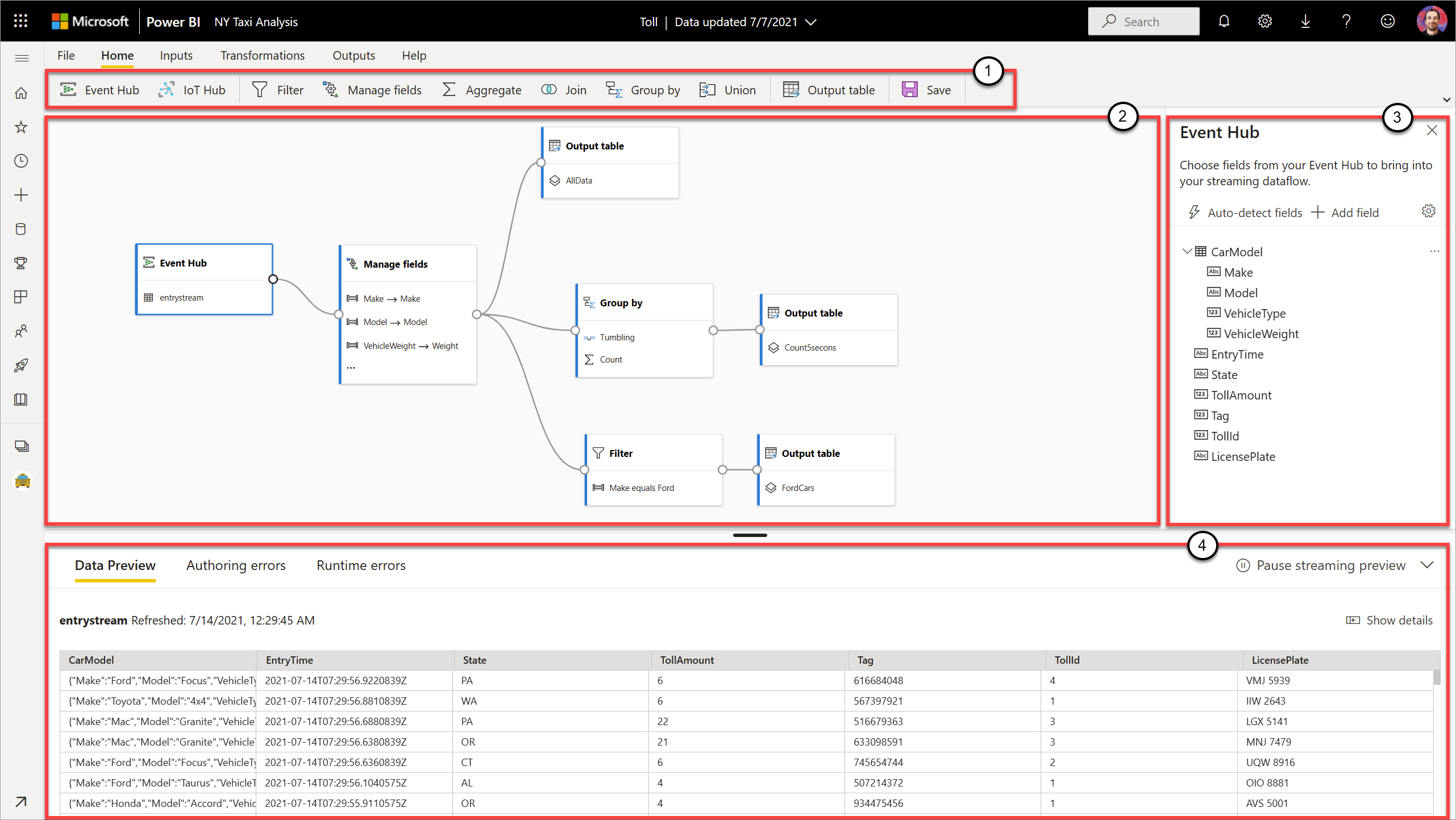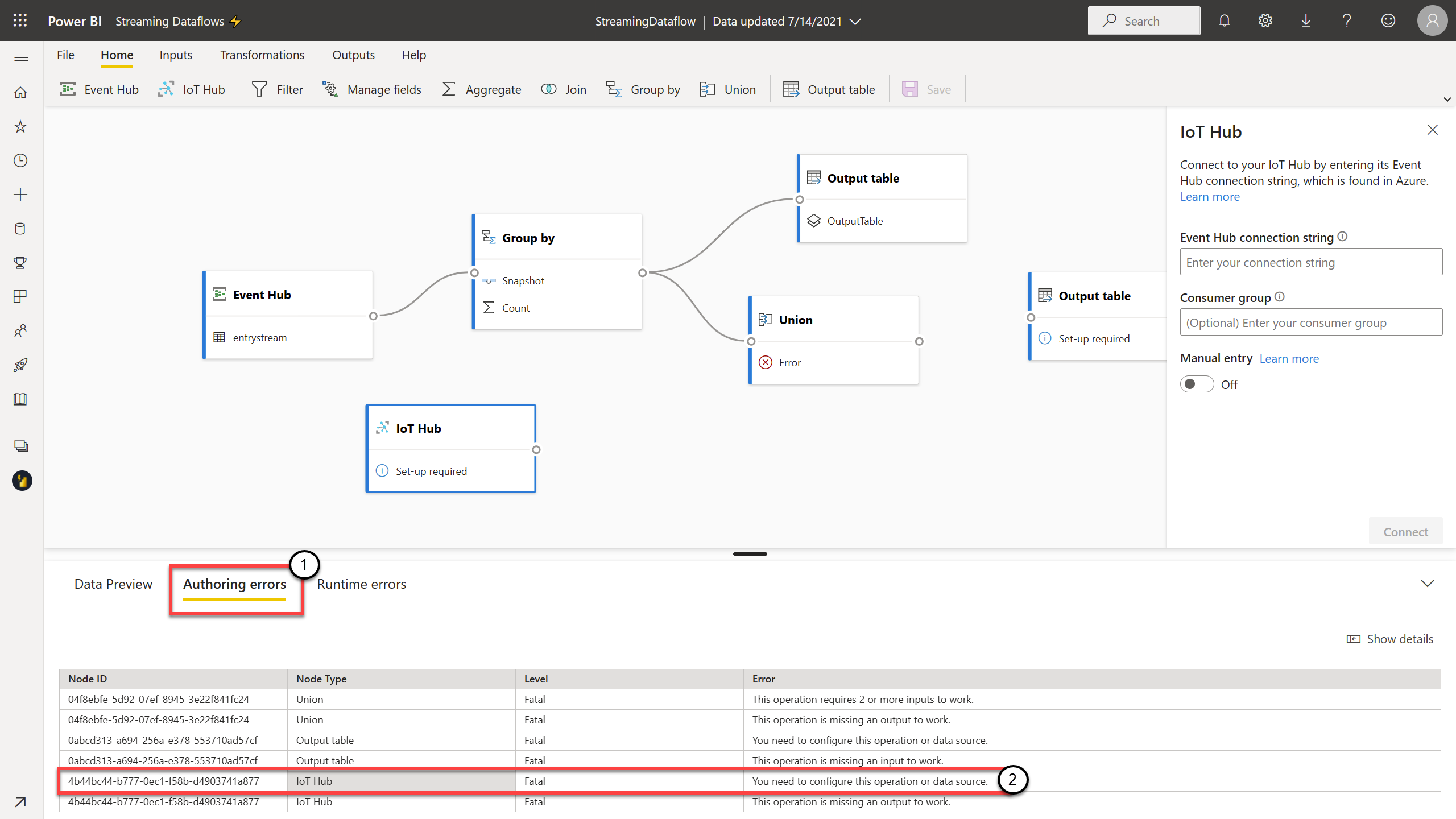Ροές δεδομένων ροής (προεπισκόπηση)
Οι οργανισμοί θέλουν να εργάζονται με δεδομένα όπως έρχονται, όχι ημέρες ή εβδομάδες αργότερα. Το όραμα του Power BI είναι απλό: οι διακρίσεις μεταξύ δέσμης, πραγματικού χρόνου και ροής θα πρέπει να εξαφανιστούν. Οι χρήστες θα πρέπει να μπορούν να εργάζονται με όλα τα δεδομένα μόλις είναι διαθέσιμα.
Σημαντικό
Οι ροές δεδομένων ροής έχουν αποσυρθεί και δεν είναι πλέον διαθέσιμες. Η Ανάλυση ροής του Azure έχει συγχωνεύσει τη λειτουργικότητα των ροών δεδομένων ροής. Για περισσότερες πληροφορίες σχετικά με την απόσυρση των ροών δεδομένων ροής, ανατρέξτε στην ανακοίνωση συνταξιοδότησης.
Οι αναλυτές συνήθως χρειάζονται τεχνική βοήθεια για να αντιμετωπίσουν προελεύσεις δεδομένων ροής, προετοιμασία δεδομένων, σύνθετες λειτουργίες που βασίζονται σε χρόνο και απεικόνιση δεδομένων σε πραγματικό χρόνο. Τα τμήματα IT συχνά βασίζονται σε προσαρμοσμένα συστήματα, καθώς και σε έναν συνδυασμό τεχνολογιών από διάφορους προμηθευτές, για την εκτέλεση έγκαιρων αναλύσεων στα δεδομένα. Χωρίς αυτήν την πολυπλοκότητα, δεν μπορούν να παρέχουν στους υπευθύνους λήψης αποφάσεων πληροφορίες σε σχεδόν πραγματικό χρόνο.
Οι ροές δεδομένων ροής επιτρέπουν στους συντάκτες να συνδέονται, να κάνουν πρόσληψη, να συνδυάσουν, να μοντελοποιούν και να δημιουργούν αναφορές που βασίζονται σε ροή σε δεδομένα σχεδόν σε πραγματικό χρόνο, απευθείας στον Υπηρεσία Power BI. Η υπηρεσία επιτρέπει τη μεταφορά και απόθεση εμπειριών χωρίς κώδικα.
Μπορείτε να συνδυάσετε και να αντιστοιχίσετε δεδομένα ροής με δεδομένα δέσμης, εάν χρειαστεί να το κάνετε μέσω ενός περιβάλλοντος εργασίας χρήστη (UI), το οποίο περιλαμβάνει μια προβολή διαγράμματος για εύκολο συνδυασμό δεδομένων. Το τελικό στοιχείο που παράγεται είναι μια ροή δεδομένων, η οποία μπορεί να χρησιμοποιηθεί σε πραγματικό χρόνο για τη δημιουργία εξαιρετικά αλληλεπιδραστικών αναφορών σχεδόν σε πραγματικό χρόνο. Όλες οι δυνατότητες απεικόνισης δεδομένων στο Power BI λειτουργούν με δεδομένα ροής, όπως ακριβώς κάνουν με τα δεδομένα δέσμης.
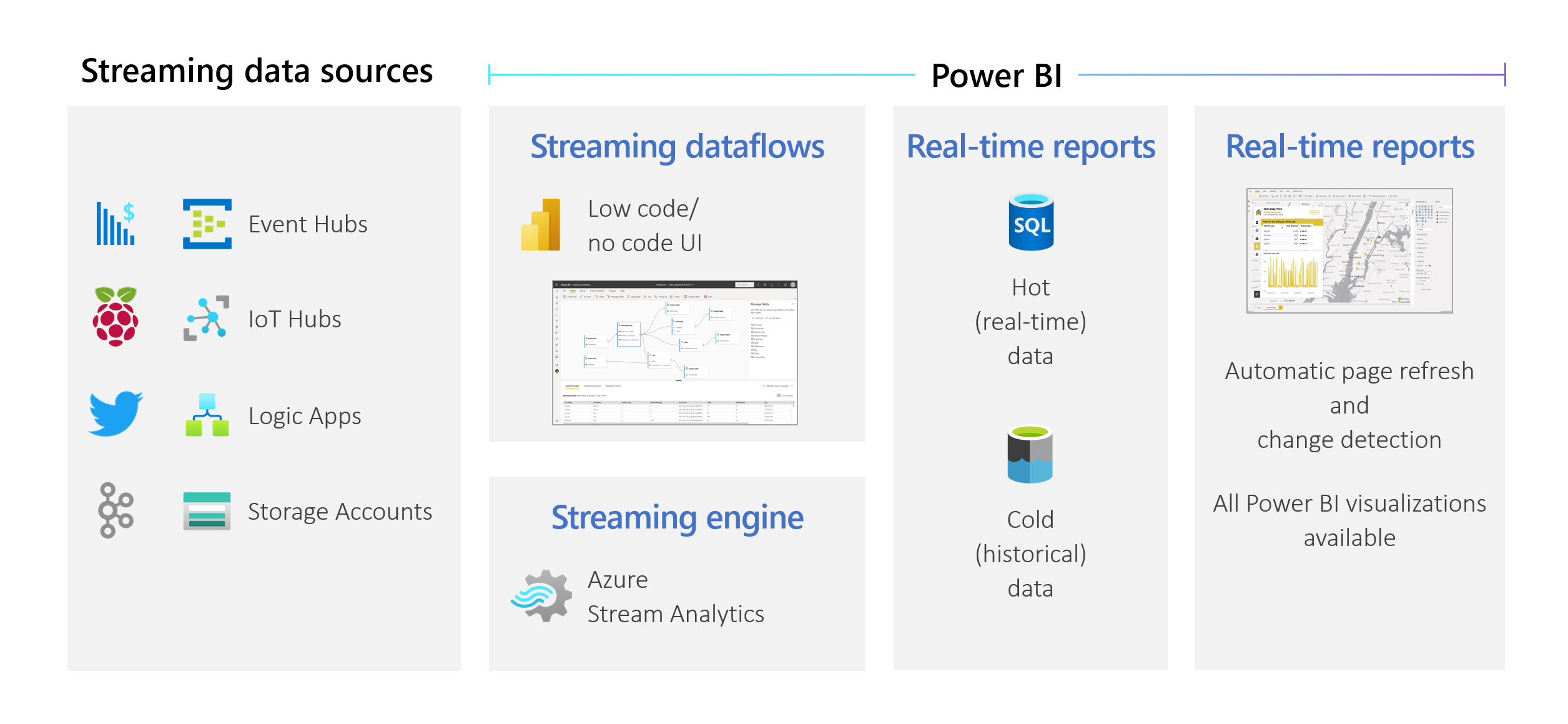
Οι χρήστες μπορούν να εκτελέσουν λειτουργίες προετοιμασίας δεδομένων, όπως ενώσεις και φίλτρα. Μπορούν επίσης να εκτελέσουν συναθροίσεις χρονικού παραθύρου (όπως μουρμουρητό, hopping και παράθυρα περιόδου λειτουργίας) για λειτουργίες ομαδοποίησης.
Οι ροές δεδομένων ροής στο Power BI ενισχύουν τους οργανισμούς για τα εξής:
- Λάβετε σίγουροι αποφάσεις σε σχεδόν πραγματικό χρόνο. Οι οργανισμοί μπορούν να είναι πιο ευέλικτοι και να πραγματοποιούν ουσιαστικές ενέργειες με βάση τις πιο ενημερωμένες πληροφορίες.
- Εκδημοκρατίστε τα δεδομένα ροής. Οι οργανισμοί μπορούν να κάνουν τα δεδομένα πιο προσβάσιμα και ευκολότερα στην ερμηνεία με μια λύση χωρίς κώδικα και αυτή η προσβασιμότητα μειώνει τους πόρους IT.
- Επιταχύνετε τον χρόνο παροχής πληροφοριών χρησιμοποιώντας μια ολοκληρωμένη λύση ανάλυσης ροής με ενσωματωμένη αποθήκευση δεδομένων και επιχειρηματική ευφυΐα.
Οι ροές δεδομένων ροής υποστηρίζουν DirectQuery και αυτόματο εντοπισμό ανανέωσης/αλλαγής σελίδας. Αυτή η υποστήριξη επιτρέπει στους χρήστες να δημιουργούν αναφορές που ενημερώνονται σε σχεδόν πραγματικό χρόνο, έως και ανά δευτερόλεπτο, χρησιμοποιώντας οποιαδήποτε απεικόνιση διαθέσιμη στο Power BI.
Απαιτήσεις
Προτού δημιουργήσετε την πρώτη ροή δεδομένων ροής, βεβαιωθείτε ότι πληροίτε όλες τις ακόλουθες απαιτήσεις:
Για να δημιουργήσετε και να εκτελέσετε μια ροή δεδομένων ροής, χρειάζεστε έναν χώρο εργασίας που είναι μέρος μιας άδειας χρήσης Premium εκχωρημένων πόρων ή Premium ανά χρήστη (PPU ).
Σημαντικό
Εάν χρησιμοποιείτε μια άδεια χρήσης PPU και θέλετε άλλοι χρήστες να καταναλώνουν αναφορές που έχουν δημιουργηθεί με ροές δεδομένων ροής που ενημερώνονται σε πραγματικό χρόνο, θα χρειαστούν επίσης μια άδεια χρήσης PPU. Στη συνέχεια, μπορούν να χρησιμοποιήσουν τις αναφορές με την ίδια συχνότητα ανανέωσης που έχετε ορίσει εσείς, εάν αυτή η ανανέωση είναι ταχύτερη από κάθε 30 λεπτά.
Ενεργοποιήστε ροές δεδομένων για τον μισθωτή σας. Για περισσότερες πληροφορίες, ανατρέξτε στο θέμα Ενεργοποίηση ροών δεδομένων στο Power BI Premium.
Για να βεβαιωθείτε ότι οι ροές δεδομένων ροής λειτουργούν στους Premium εκχωρημένους πόρους σας, η βελτιωμένη μηχανή υπολογιστικής λειτουργίας πρέπει να είναι ενεργοποιημένη. Η μηχανή είναι ενεργοποιημένη από προεπιλογή, αλλά οι διαχειριστές εκχωρημένων πόρων του Power BI μπορούν να την απενεργοποιήσουν. Σε αυτή την περίπτωση, επικοινωνήστε με τον διαχειριστή σας για να το ενεργοποιήσετε.
Η βελτιωμένη μηχανή υπολογιστικής λειτουργίας είναι διαθέσιμη μόνο σε Premium P ή Embedded A3 και μεγαλύτερους εκχωρημένους πόρους. Για να χρησιμοποιήσετε ροές δεδομένων ροής, χρειάζεστε είτε PPU, εκχωρημένους πόρους Premium P οποιουδήποτε μεγέθους, είτε ενσωματωμένους A3 ή μεγαλύτερους εκχωρημένους πόρους. Για περισσότερες πληροφορίες σχετικά με τα Premium SKU και τις προδιαγραφές τους, ανατρέξτε στο θέμα Εκχωρημένοι πόροι και SKU στην ενσωματωμένη ανάλυση του Power BI.
Για να δημιουργήσετε αναφορές που ενημερώνονται σε πραγματικό χρόνο, βεβαιωθείτε ότι ο διαχειριστής σας (εκχωρημένοι πόροι ή Power BI για PPU) έχει ενεργοποιήσει την αυτόματη ανανέωση σελίδας. Επίσης, βεβαιωθείτε ότι ο διαχειριστής έχει επιτρέψει ένα ελάχιστο διάστημα ανανέωσης που ταιριάζει με τις ανάγκες σας. Για περισσότερες πληροφορίες, ανατρέξτε στο θέμα Αυτόματη ανανέωση σελίδας στο Power BI.
Δημιουργία ροής δεδομένων ροής
Μια ροή δεδομένων ροής, όπως και η σχετική ροή δεδομένων της, είναι μια συλλογή οντοτήτων (πινάκων) που δημιουργούνται και ελέγχονται σε χώρους εργασίας στον Υπηρεσία Power BI. Ένας πίνακας είναι ένα σύνολο πεδίων που χρησιμοποιούνται για την αποθήκευση δεδομένων, όπως ένας πίνακας σε μια βάση δεδομένων.
Μπορείτε να προσθέσετε και επεξεργαστείτε πίνακες στη ροή δεδομένων ροής σας απευθείας από τον χώρο εργασίας στον οποίο δημιουργήθηκε η ροή δεδομένων σας. Η κύρια διαφορά με τις κανονικές ροές δεδομένων είναι ότι δεν χρειάζεται να ανησυχείτε για τις ανανεώσεις ή τη συχνότητα. Λόγω της φύσης των δεδομένων ροής, υπάρχει συνεχής είσοδος ροής. Η ανανέωση είναι σταθερή ή ατέρμονα, εκτός εάν τη διακόψετε.
Σημείωμα
Μπορείτε να έχετε μόνο έναν τύπο ροής δεδομένων ανά χώρο εργασίας. Εάν έχετε ήδη μια κανονική ροή δεδομένων στον χώρο εργασίας Σας Premium, δεν θα μπορείτε να δημιουργήσετε μια ροή δεδομένων ροής (και το αντίστροφο).
Για να δημιουργήσετε μια ροή δεδομένων ροής:
Ανοίξτε την Υπηρεσία Power BI σε ένα πρόγραμμα περιήγησης και, στη συνέχεια, επιλέξτε έναν χώρο εργασίας με δυνατότητα Premium. (Οι ροές δεδομένων ροής, όπως οι κανονικές ροές δεδομένων, δεν είναι διαθέσιμες στο Ο χώρος εργασίας μου.)
Επιλέξτε το αναπτυσσόμενο μενού Νέα και, στη συνέχεια, επιλέξτε Ροή ροής δεδομένων.
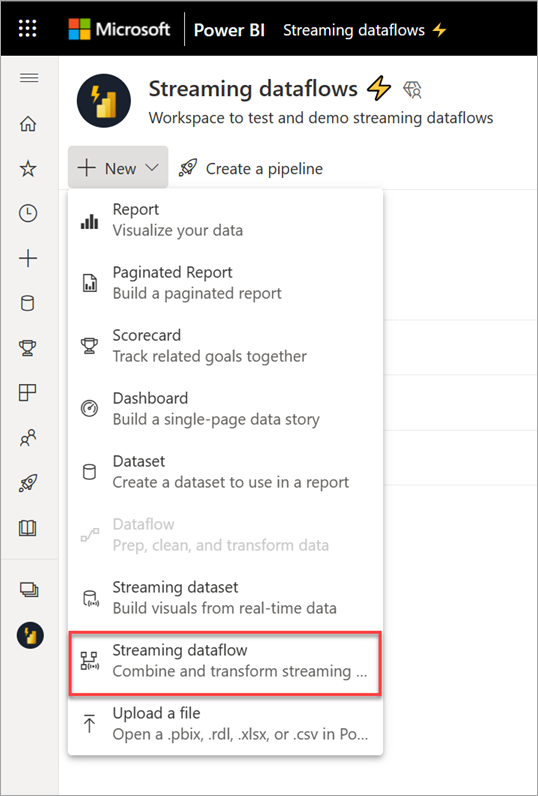
Στο πλαϊνό τμήμα παραθύρου που ανοίγει, πρέπει να ονομάσετε τη ροή δεδομένων σας. Πληκτρολογήστε ένα όνομα στο πλαίσιο Όνομα (1) και, στη συνέχεια, επιλέξτε Δημιουργία (2).
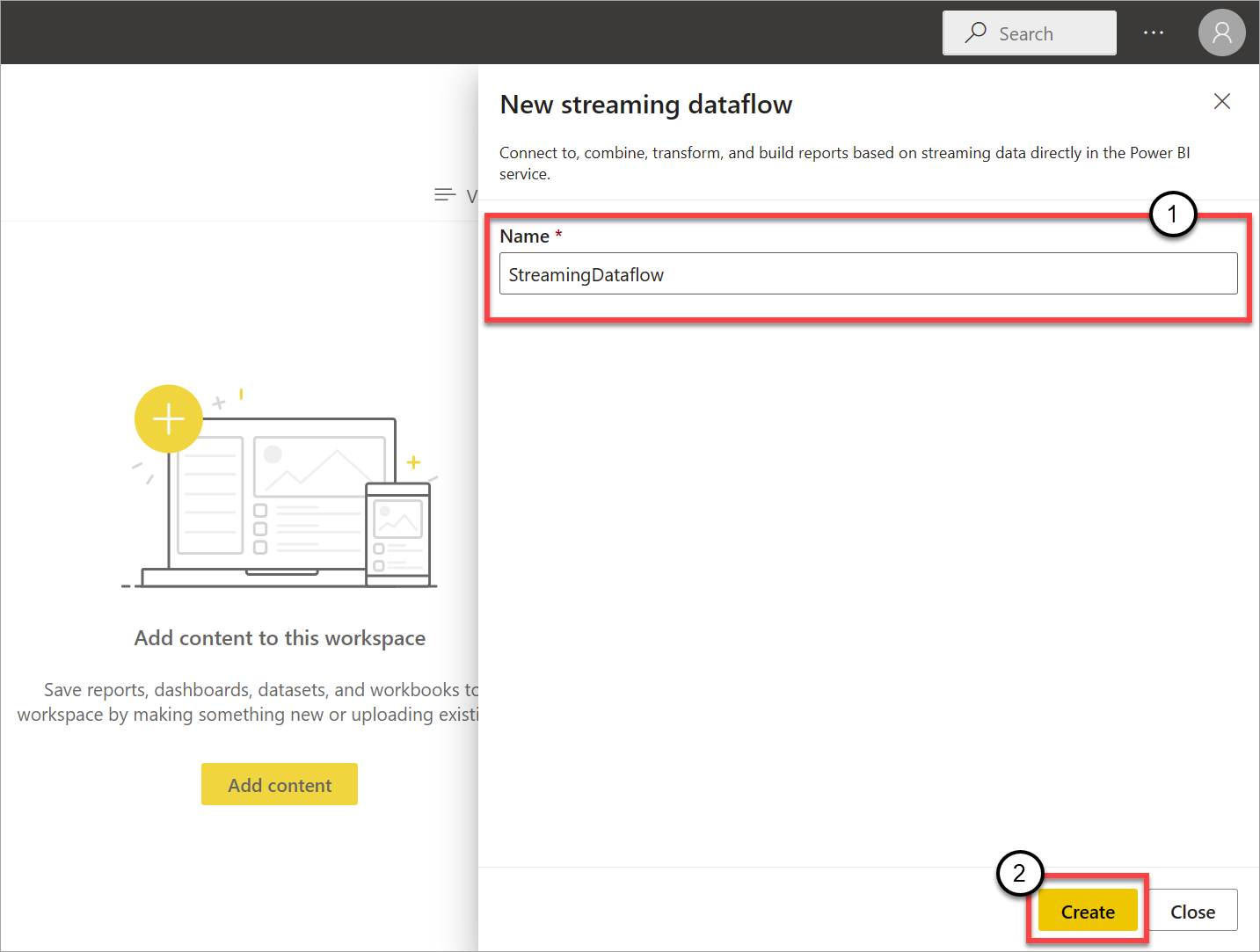
Εμφανίζεται η κενή προβολή διαγράμματος για ροές δεδομένων ροής.
Το παρακάτω στιγμιότυπο οθόνης εμφανίζει μια ολοκληρωμένη ροή δεδομένων. Επισημαίνει όλες τις ενότητες που είναι διαθέσιμες σε εσάς για σύνταξη στο περιβάλλον εργασίας χρήστη ροής δεδομένων.
Κορδέλα: Στην κορδέλα, οι ενότητες ακολουθούν τη σειρά μιας "κλασικής" διαδικασίας ανάλυσης: είσοδοι (γνωστές και ως προελεύσεις δεδομένων), μετασχηματισμοί (λειτουργίες ροής ETL), έξοδοι και ένα κουμπί για την αποθήκευση της προόδου σας.
Προβολή διαγράμματος: Αυτή η προβολή είναι μια γραφική αναπαράσταση της ροής δεδομένων σας, από εισόδους έως λειτουργίες έως εξόδους.
Πλαϊνό τμήμα παραθύρου: Ανάλογα με το στοιχείο που επιλέγετε στην προβολή διαγράμματος, έχετε ρυθμίσεις για να τροποποιήσετε κάθε είσοδο, μετασχηματισμό ή έξοδο.
Καρτέλες για προεπισκόπηση δεδομένων, σφάλματα σύνταξης και σφάλματα χρόνου εκτέλεσης: Για κάθε κάρτα που εμφανίζεται, η προεπισκόπηση δεδομένων εμφανίζει τα αποτελέσματα για αυτό το βήμα (ζωντανά για εισόδους και κατ' απαίτηση για μετασχηματισμούς και εξόδους).
Αυτή η ενότητα συνοψίζει επίσης τυχόν σφάλματα ή προειδοποιήσεις σύνταξης που μπορεί να έχετε στις ροές δεδομένων σας. Η επιλογή κάθε σφάλματος ή προειδοποίησης επιλέγει αυτόν τον μετασχηματισμό. Επιπλέον, έχετε πρόσβαση σε σφάλματα χρόνου εκτέλεσης μετά την εκτέλεση της ροής δεδομένων, όπως μηνύματα που απορρίφθηκαν.
Μπορείτε πάντα να ελαχιστοποιήσετε αυτή την ενότητα ροών δεδομένων ροής, επιλέγοντας το βέλος στην επάνω δεξιά γωνία.
Μια ροή δεδομένων είναι ενσωματωμένη σε τρία κύρια στοιχεία: εισόδους ροής, μετασχηματισμούς και εξόδους. Μπορείτε να έχετε όσα στοιχεία θέλετε, όπως πολλαπλές εισόδους, παράλληλες διακλαδώσεις με πολλούς μετασχηματισμούς και πολλαπλές εξόδους.
Προσθήκη εισόδου ροής
Για να προσθέσετε μια είσοδο ροής, επιλέξτε το εικονίδιο στην κορδέλα και καταχωρήστε τις πληροφορίες που απαιτούνται στο πλαϊνό τμήμα παραθύρου για να το ρυθμίσετε. Από τον Ιούλιο του 2021, η προεπισκόπηση των ροών δεδομένων ροής υποστηρίζει τα Κέντρα συμβάντων Azure και τον Διανομέα Azure IoT ως δεδομένα εισόδου.
Τα Κέντρα συμβάντων Azure και οι υπηρεσίες Azure IoT Hub βασίζονται σε μια κοινή αρχιτεκτονική για τη διευκόλυνση της γρήγορης και κλιμακούμενης πρόσληψης και κατανάλωσης συμβάντων. Ειδικότερα, ο Διανομέας IoT είναι προσαρμοσμένος ως κεντρικός κόμβος μηνυμάτων για επικοινωνίες και προς τις δύο κατευθύνσεις μεταξύ μιας εφαρμογής IoT και των προσαρτημένων συσκευών της.
Κέντρα συμβάντων Azure
Τα Κέντρα συμβάντων Azure είναι μια πλατφόρμα ροής δεδομένων μεγάλου όγκου και υπηρεσία πρόσληψης συμβάντων. Μπορεί να λαμβάνει και να επεξεργάζεται εκατομμύρια συμβάντα ανά δευτερόλεπτο. Τα δεδομένα που αποστέλλονται σε ένα κέντρο συμβάντων μπορούν να μετασχηματιστούν και να αποθηκευτούν χρησιμοποιώντας οποιαδήποτε υπηρεσία παροχής ανάλυσης σε πραγματικό χρόνο ή μπορείτε να χρησιμοποιήσετε προσαρμογείς δέσμης ή χώρου αποθήκευσης.
Για να ρυθμίσετε ένα κέντρο συμβάντων ως είσοδο για ροές δεδομένων ροής, επιλέξτε το εικονίδιο Κέντρο συμβάντων. Εμφανίζεται μια κάρτα στην προβολή διαγράμματος, συμπεριλαμβανομένου ενός πλαϊνού τμήματος παραθύρου για τη ρύθμιση παραμέτρων του.
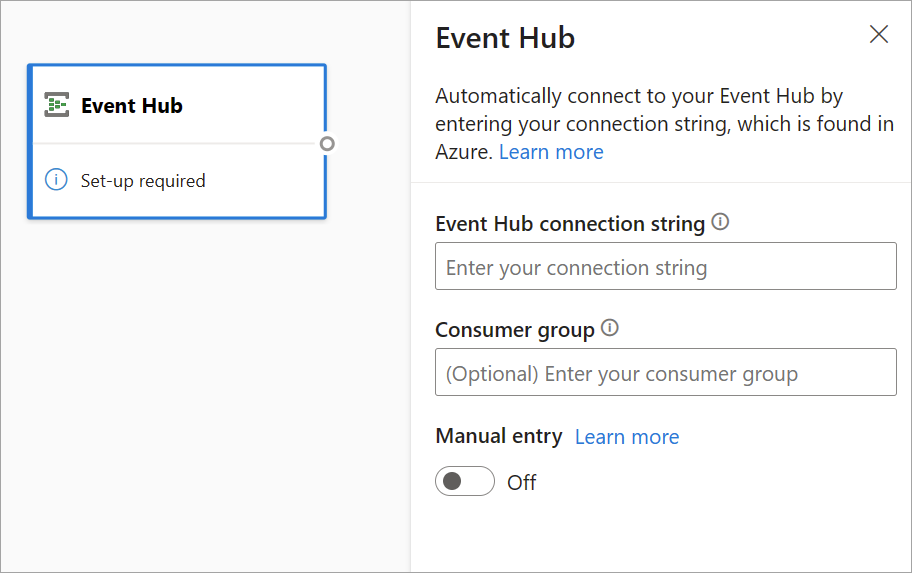
Έχετε την επιλογή να επικολλήσετε τα Κέντρα συμβάντων συμβολοσειρά σύνδεσης. Οι ροές δεδομένων ροής συμπληρώνουν όλες τις απαραίτητες πληροφορίες, συμπεριλαμβανομένης της προαιρετικής ομάδας καταναλωτών (η οποία από προεπιλογή είναι $Default). Εάν θέλετε να εισαγάγετε όλα τα πεδία με μη αυτόματο τρόπο, μπορείτε να ενεργοποιήσετε τον διακόπτη μη αυτόματης καταχώρησης για να τα εμφανίσετε. Για να μάθετε περισσότερα, ανατρέξτε στο θέμα Λήψη συμβολοσειρά σύνδεσης κέντρου συμβάντων.
Αφού ρυθμίσετε τα διαπιστευτήριά σας για τα Κέντρα συμβάντων και επιλέξετε Σύνδεση, μπορείτε να προσθέσετε πεδία με μη αυτόματο τρόπο, χρησιμοποιώντας τα + Προσθήκη πεδίου, εάν γνωρίζετε τα ονόματα των πεδίων. Εναλλακτικά, μπορείτε να εντοπίσετε πεδία και τύπους δεδομένων αυτόματα με βάση ένα δείγμα των εισερχόμενων μηνυμάτων, επιλέξτε Πεδία αυτόματου εντοπισμού. Η επιλογή του εικονιδίου γραναζιού σάς επιτρέπει να επεξεργαστείτε τα διαπιστευτήρια, εάν είναι απαραίτητο.
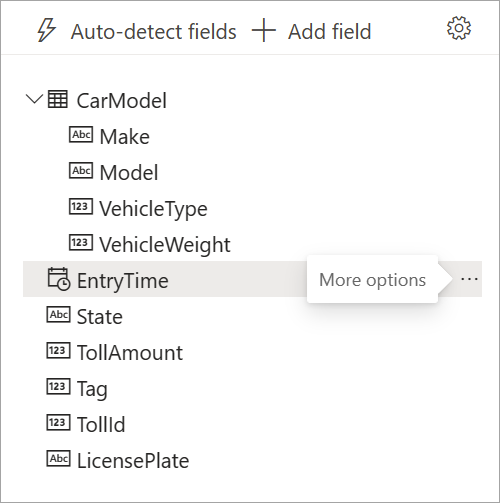
Όταν οι ροές δεδομένων ροής εντοπίσουν τα πεδία, μπορείτε να τα δείτε στη λίστα. Υπάρχει επίσης μια προεπισκόπηση σε πραγματικό χρόνο των εισερχόμενων μηνυμάτων στον πίνακα Προεπισκόπηση δεδομένων στην προβολή διαγράμματος.
Μπορείτε πάντα να επεξεργαστείτε τα ονόματα πεδίων ή να καταργήσετε ή να αλλάξετε τον τύπο δεδομένων, επιλέγοντας περισσότερες επιλογές (...) δίπλα σε κάθε πεδίο. Μπορείτε επίσης να αναπτύξετε, να επιλέξετε και να επεξεργαστείτε τυχόν ένθεστα πεδία από τα εισερχόμενα μηνύματα, όπως φαίνεται στην παρακάτω εικόνα.
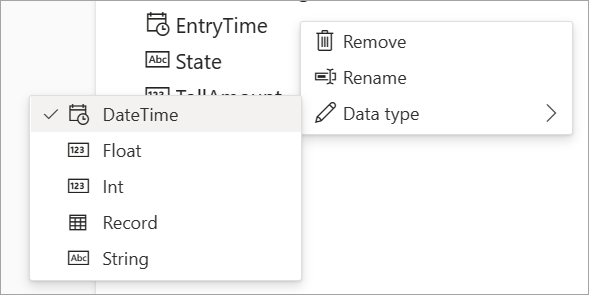
Διανομέας azure IoT
Ο Διανομέας IoT είναι μια διαχειριζόμενη υπηρεσία που φιλοξενείται στο cloud. Λειτουργεί ως κεντρικός κόμβος μηνυμάτων για επικοινωνίες και προς τις δύο κατευθύνσεις μεταξύ μιας εφαρμογής IoT και των συνδεδεμένων συσκευών της. Μπορείτε να συνδέσετε εκατομμύρια συσκευές και τις λύσεις παρασκηνίων τους αξιόπιστα και με ασφάλεια. Σχεδόν οποιαδήποτε συσκευή μπορεί να συνδεθεί σε έναν διανομέα IoT.
Η ρύθμιση παραμέτρων διανομέα IoT είναι παρόμοια με τη ρύθμιση παραμέτρων των πλήμνων συμβάντων λόγω της κοινής αρχιτεκτονικής τους. Ωστόσο, υπάρχουν ορισμένες διαφορές, όπως πού μπορείτε να βρείτε συμβολοσειρά σύνδεσης συμβατές με Κέντρα συμβάντων για το ενσωματωμένο τελικό σημείο. Για να μάθετε περισσότερα, ανατρέξτε στο θέμα Ανάγνωση μηνυμάτων συσκευής στο cloud από το ενσωματωμένο τελικό σημείο.
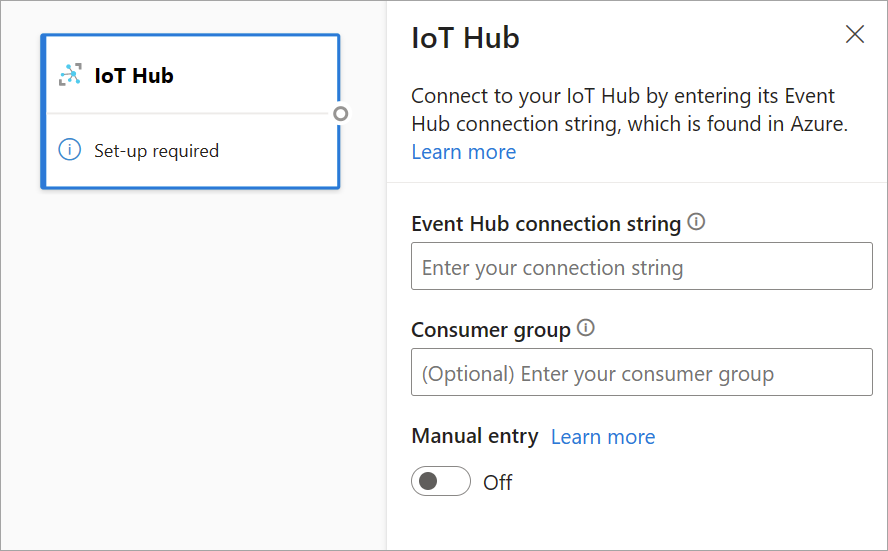
Αφού επικολλήσετε την συμβολοσειρά σύνδεσης για το ενσωματωμένο τελικό σημείο, όλες οι λειτουργίες για την επιλογή, την προσθήκη, την αυτόματη εντοπισμό και την επεξεργασία πεδίων που εισέρχονται από τον Διανομέα IoT είναι ίδιες όπως στα Κέντρα συμβάντων. Μπορείτε επίσης να επεξεργαστείτε τα διαπιστευτήρια επιλέγοντας το εικονίδιο γραναζιού.
Φιλοδώρημα
Εάν έχετε πρόσβαση σε Κέντρα συμβάντων ή Διανομέα IoT στην πύλη Azure του οργανισμού σας και θέλετε να την χρησιμοποιήσετε ως είσοδο για τη ροή δεδομένων ροής σας, μπορείτε να βρείτε τα συμβολοσειρά σύνδεσης στις ακόλουθες θέσεις:
Για κέντρα συμβάντων:
- Στην ενότητα Ανάλυση, επιλέξτε Όλα τα κέντρα συμβάντων υπηρεσιών>.
- Επιλέξτε Οντότητες/>Κέντρα συμβάντων Πλήμνες συμβάντων και, στη συνέχεια, επιλέξτε το όνομα του κέντρου συμβάντων.
- Στη λίστα Πολιτικές κοινόχρηστης πρόσβασης, επιλέξτε μια πολιτική.
- Επιλέξτε Αντιγραφή στο πρόχειρο δίπλα στο πεδίο πρωτεύοντος κλειδιού συμβολοσειράς Σύνδεση ion.
Για τον Διανομέα IoT:
- Στην ενότητα Internet of Things, επιλέξτε Διανομείς IoT όλων των υπηρεσιών>.
- Επιλέξτε τον διανομέα IoT στον οποίο θέλετε να συνδεθείτε και, στη συνέχεια, επιλέξτε Ενσωματωμένα τελικά σημεία.
- Επιλέξτε Αντιγραφή στο πρόχειρο δίπλα στο τελικό σημείο που είναι συμβατό με Κέντρα συμβάντων.
Όταν χρησιμοποιείτε δεδομένα ροής από κέντρα συμβάντων ή διανομέα IoT, έχετε πρόσβαση στα ακόλουθα πεδία χρόνου μετα-δεδομένων στη ροή δεδομένων ροής σας:
- EventProcessedUtcTime: Η ημερομηνία και ώρα επεξεργασίας του συμβάντος.
- EventEnqueuedUtcTime: Η ημερομηνία και ώρα λήψης του συμβάντος.
Κανένα από αυτά τα πεδία δεν εμφανίζεται στην προεπισκόπηση εισόδου. Πρέπει να τις προσθέσετε με μη αυτόματο τρόπο.
Χώρος αποθήκευσης αντικειμένου Blob
Ο χώρος αποθήκευσης αντικειμένων Blob Azure είναι η λύση χώρου αποθήκευσης αντικειμένων της Microsoft για το cloud. Ο χώρος αποθήκευσης αντικειμένων blob είναι βελτιστοποιημένος για την αποθήκευση μαζικών ποσοτήτων μη δομημένων δεδομένων. Τα μη δομημένα δεδομένα είναι δεδομένα που δεν συμμορφώνονται με ένα συγκεκριμένο μοντέλο ή ορισμό δεδομένων, όπως κείμενο ή δυαδικά δεδομένα.
Μπορείτε να χρησιμοποιήσετε τα blob του Azure ως είσοδο ροής ή αναφοράς. Τα blob ροής ελέγχονται κάθε δευτερόλεπτο για ενημερώσεις. Σε αντίθεση με ένα αντικείμενο blob ροής, ένα αντικείμενο blob αναφοράς φορτώνεται μόνο στην αρχή της ανανέωσης. Είναι στατικά δεδομένα που δεν αναμένεται να αλλάξουν και το συνιστώμενο όριο για στατικά δεδομένα είναι 50 MB ή μικρότερο.
Το Power BI αναμένει τη χρήση αντικειμένων blob αναφοράς μαζί με προελεύσεις ροής, για παράδειγμα, μέσω ΕΝΌς JOIN. Ως εκ τούτου, μια ροή δεδομένων ροής με ένα αντικείμενο blob αναφοράς πρέπει να έχει επίσης μια προέλευση ροής.
Η ρύθμιση παραμέτρων για αντικείμενα blob του Azure είναι ελαφρώς διαφορετική από εκείνη ενός κόμβου διανομών συμβάντων Azure. Για να βρείτε τις συμβολοσειρά σύνδεσης αντικειμένων blob Azure, ανατρέξτε στο θέμα Προβολή κλειδιών πρόσβασης λογαριασμού.
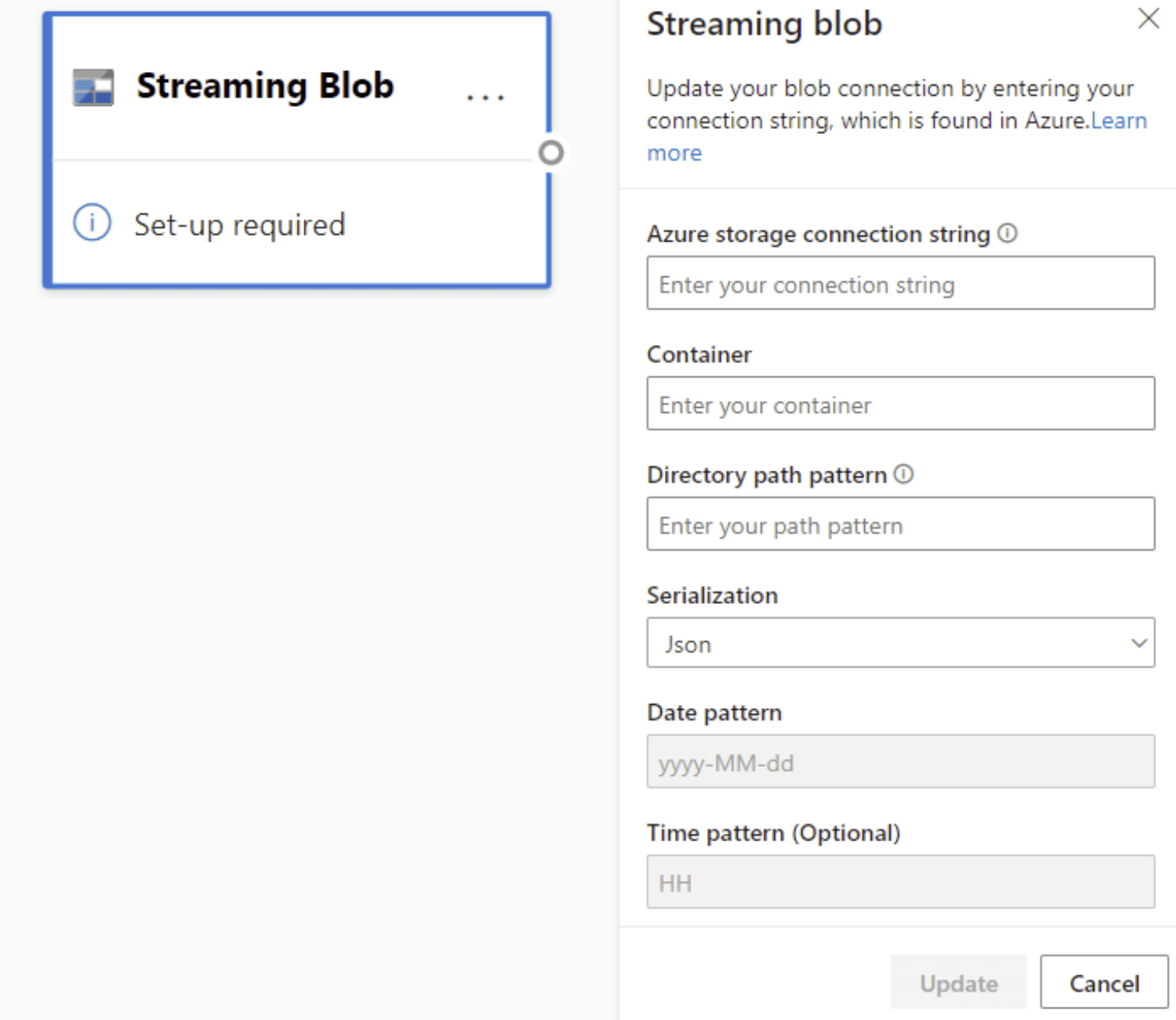
Αφού εισαγάγετε την συμβολοσειρά σύνδεσης αντικειμένων Blob, πρέπει να εισαγάγετε το όνομα του κοντέινερ. Πρέπει επίσης να εισαγάγετε το μοτίβο διαδρομής στον κατάλογό σας για να αποκτήσετε πρόσβαση στα αρχεία που θέλετε να ορίσετε ως προέλευση για τη ροή δεδομένων σας.
Για τα blob ροής, το μοτίβο διαδρομής καταλόγου αναμένεται να είναι μια δυναμική τιμή. Η ημερομηνία απαιτείται να είναι μέρος της διαδρομής αρχείου για το αντικείμενο blob , το οποίο αναφέρεται ως {date}. Επιπλέον, δεν υποστηρίζεται ένας αστερίσκος (*) στο μοτίβο διαδρομής, όπως {date}/{time}/*.json.
Για παράδειγμα, εάν έχετε ένα αντικείμενο blob που ονομάζεται ExampleContainer στο οποίο αποθηκεύετε ένθετα αρχεία .json μέσα, όπου το πρώτο επίπεδο είναι η ημερομηνία δημιουργίας και το δεύτερο επίπεδο είναι η ώρα δημιουργίας (εεεε-μμ-ηη/ωω), τότε τα δεδομένα εισόδου κοντέινερ θα είναι "ΠαράδειγμαContainer". Το μοτίβο διαδρομής καταλόγου θα είναι "{date}/{time}" όπου μπορείτε να τροποποιήσετε το μοτίβο ημερομηνίας και ώρας.
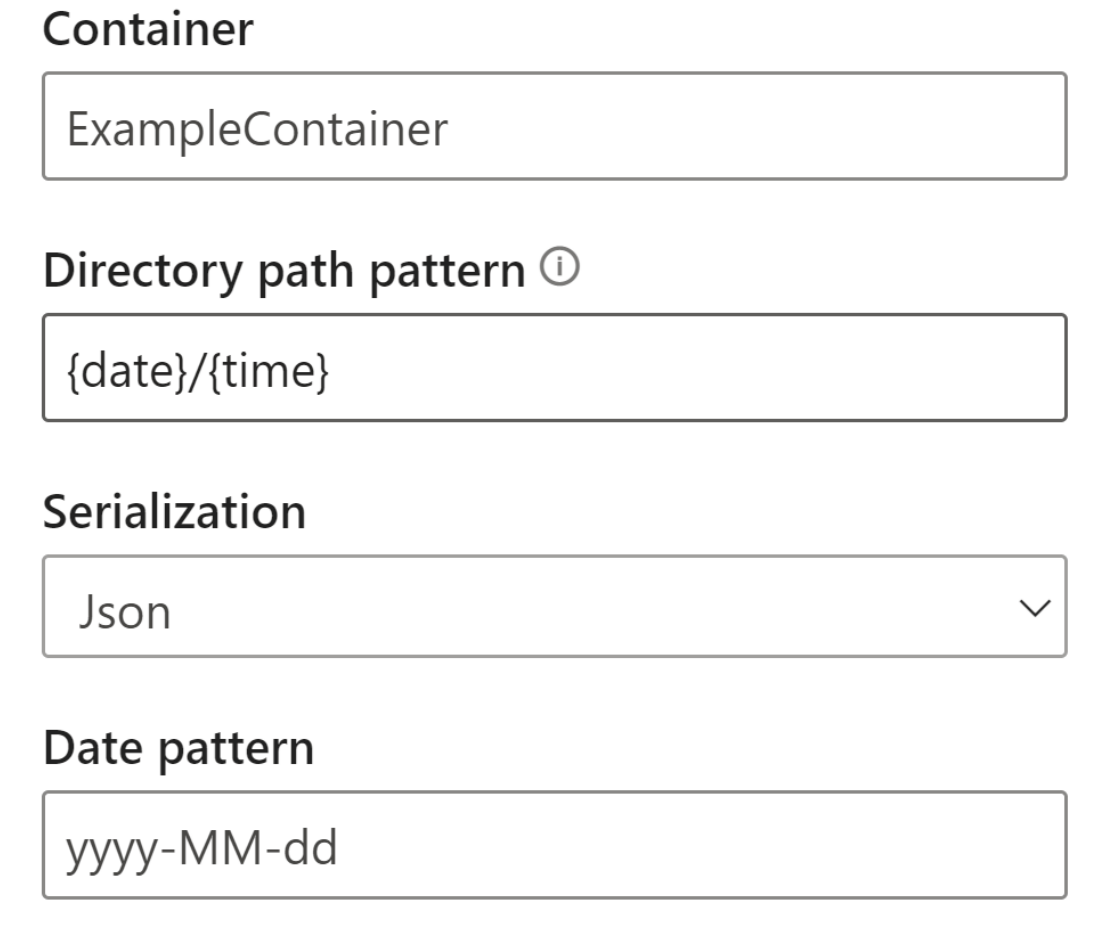
Μετά τη σύνδεση του αντικειμένου blob σας στο τελικό σημείο, όλες οι λειτουργίες για την επιλογή, την προσθήκη, την αυτόματη εντοπισμό και την επεξεργασία πεδίων που εισέρχονται από το Azure Blob είναι ίδιες όπως στα Κέντρα συμβάντων. Μπορείτε επίσης να επεξεργαστείτε τα διαπιστευτήρια επιλέγοντας το εικονίδιο γραναζιού.
Συχνά, κατά την εργασία με δεδομένα σε πραγματικό χρόνο, τα δεδομένα συμπυκνώνονται και τα αναγνωριστικά χρησιμοποιούνται για την αναπαράσταση του αντικειμένου. Μια πιθανή περίπτωση χρήσης για αντικείμενα blob θα μπορούσε επίσης να είναι ως δεδομένα αναφοράς για τις προελεύσεις ροής σας. Τα δεδομένα αναφοράς σάς επιτρέπουν να ενώσετε στατικά δεδομένα σε δεδομένα ροής για να εμπλουτίσετε τις ροές σας για ανάλυση. Ένα γρήγορο παράδειγμα του χρόνου που αυτή η δυνατότητα θα ήταν χρήσιμη θα ήταν εάν εγκαθιστούσατε αισθητήρες σε διαφορετικά πολυκαταστήματα για να μετρήσετε πόσα άτομα εισέρχονται στο κατάστημα σε μια δεδομένη στιγμή. Συνήθως, το αναγνωριστικό αισθητήρα πρέπει να συνδεθεί σε έναν στατικό πίνακα για να υποδείξει σε ποιο πολυκατάστημα και σε ποια θέση βρίσκεται ο αισθητήρας. Τώρα με τα δεδομένα αναφοράς, μπορείτε να ενώσετε αυτά τα δεδομένα κατά τη διάρκεια της φάσης πρόσληψης για να μπορείτε εύκολα να δείτε ποιος χώρος αποθήκευσης έχει τη μεγαλύτερη έξοδο από τους χρήστες.
Σημείωμα
Μια εργασία ροής ροών δεδομένων αντλεί δεδομένα από τον χώρο αποθήκευσης αντικειμένων Blob Azure ή την είσοδο ADLS Gen2 ανά δευτερόλεπτο, εάν το αρχείο αντικειμένων blob είναι διαθέσιμο. Εάν το αρχείο αντικειμένων blob δεν είναι διαθέσιμο, υπάρχει εκθετική επιστροφή με μέγιστη χρονική καθυστέρηση 90 δευτερολέπτων.
Τύποι δεδομένων
Οι διαθέσιμοι τύποι δεδομένων για πεδία ροών δεδομένων ροής περιλαμβάνουν τα εξής:
- Ημερομηνία/Ώρα: Πεδίο ημερομηνίας και ώρας σε μορφή ISO
- Κινητή υποδιαστολή: Δεκαδικός αριθμός
- Int: Ακέραιος αριθμός
- Εγγραφή: Ένθετα αντικείμενο με πολλαπλές εγγραφές
- Συμβολοσειρά: Κείμενο
Σημαντικό
Οι τύποι δεδομένων που επιλέγονται για μια είσοδο ροής έχουν σημαντικές επιπτώσεις κατάντη για τη ροή δεδομένων ροής σας. Επιλέξτε τον τύπο δεδομένων το συντομότερο δυνατό στη ροή δεδομένων σας, για να αποφύγετε να τον διακόψετε αργότερα για αλλαγές.
Προσθήκη μετασχηματισμού δεδομένων ροής
Οι μετασχηματισμοί δεδομένων ροής διαφέρουν εγγενώς από τους μετασχηματισμούς δεδομένων δέσμης. Σχεδόν όλα τα δεδομένα ροής έχουν ένα στοιχείο χρόνου που επηρεάζει τυχόν εργασίες προετοιμασίας δεδομένων που εμπλέκονται.
Για να προσθέσετε έναν μετασχηματισμό δεδομένων ροής στη ροή δεδομένων σας, επιλέξτε το εικονίδιο μετασχηματισμού στην κορδέλα για αυτόν τον μετασχηματισμό. Η αντίστοιχη κάρτα εμφανίζεται στην προβολή διαγράμματος. Αφού τον επιλέξετε, θα δείτε το πλαϊνό τμήμα παραθύρου για αυτόν τον μετασχηματισμό για να ρυθμίσετε τις παραμέτρους του.
Από τον Ιούλιο του 2021, οι ροές δεδομένων ροής υποστηρίζουν τους ακόλουθους μετασχηματισμούς ροής.
Φίλτρο
Χρησιμοποιήστε τον μετασχηματισμό φίλτρου για να φιλτράρετε συμβάντα με βάση την τιμή ενός πεδίου στην είσοδο. Ανάλογα με τον τύπο δεδομένων (αριθμός ή κείμενο), ο μετασχηματισμός διατηρεί τις τιμές που συμφωνούν με την επιλεγμένη συνθήκη.
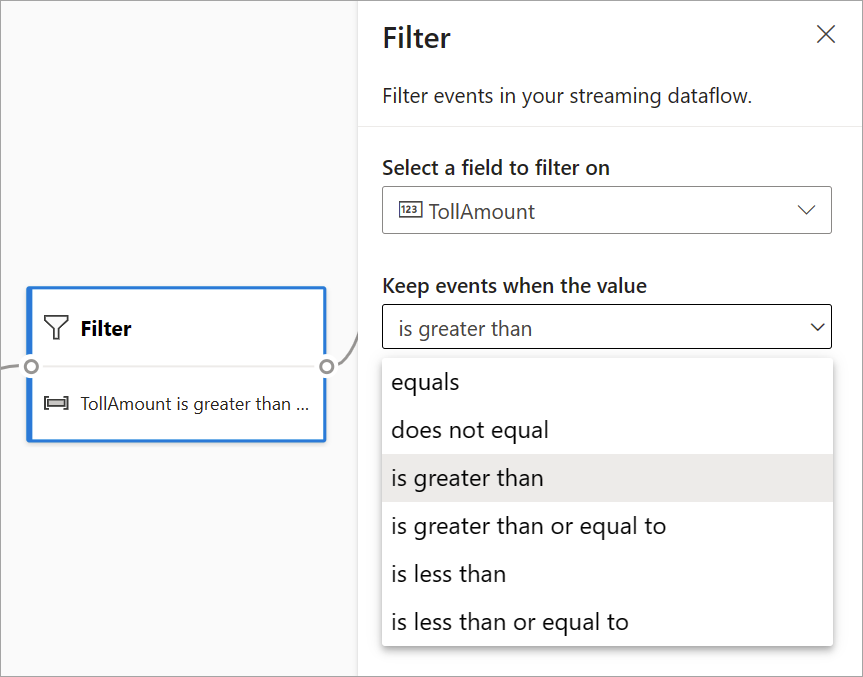
Σημείωμα
Μέσα σε κάθε κάρτα, θα δείτε πληροφορίες σχετικά με το τι άλλο χρειάζεται για να είναι έτοιμος ο μετασχηματισμός. Για παράδειγμα, όταν προσθέτετε μια νέα κάρτα, θα δείτε ένα μήνυμα "Απαιτείται ρύθμιση". Εάν λείπει μια σύνδεση κόμβου, θα δείτε είτε ένα μήνυμα "Σφάλμα" είτε ένα μήνυμα "Προειδοποίηση".
Διαχείριση πεδίων
Ο μετασχηματισμός Διαχείριση πεδίων σάς επιτρέπει να προσθέσετε, να καταργήσετε ή να μετονομάσετε πεδία που εισέρχονται από μια είσοδο ή έναν άλλο μετασχηματισμό. Οι ρυθμίσεις στο πλαϊνό τμήμα παραθύρου σάς παρέχουν τη δυνατότητα προσθήκης νέας, επιλέγοντας Προσθήκη πεδίου ή προσθέτοντας όλα τα πεδία ταυτόχρονα.
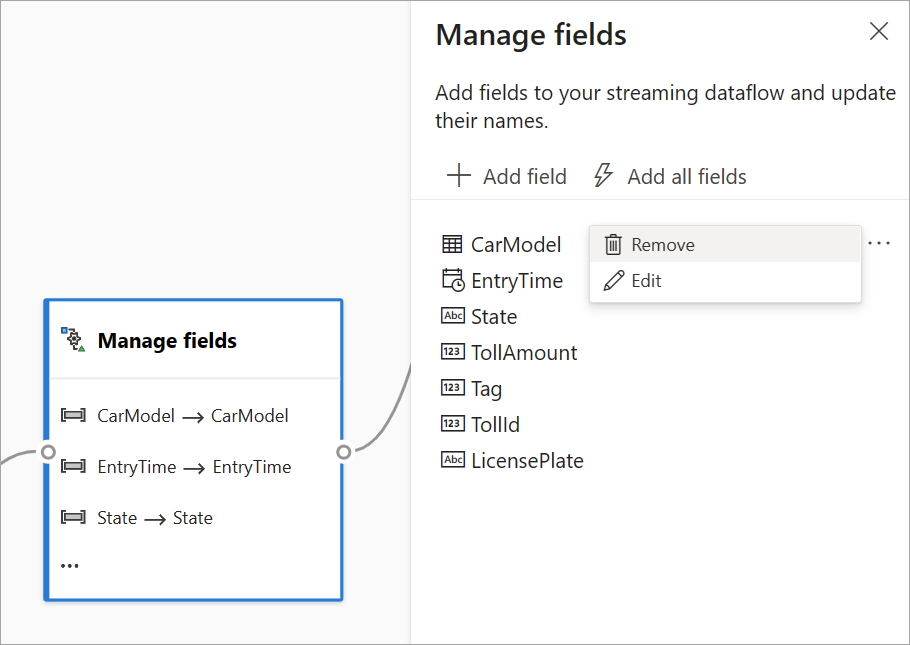
Φιλοδώρημα
Αφού ρυθμίσετε τις παραμέτρους μιας κάρτας, η προβολή διαγράμματος σάς δίνει μια ματιά στις ρυθμίσεις μέσα στην ίδια την κάρτα. Για παράδειγμα, στην περιοχή Διαχείριση πεδίων της προηγούμενης εικόνας, μπορείτε να δείτε τα τρία πρώτα πεδία που υποβάλλονται σε διαχείριση και τα νέα ονόματα που τους έχουν αντιστοιχιστεί. Κάθε κάρτα έχει πληροφορίες σχετικές με αυτή.
Συγκέντρωμα
Μπορείτε να χρησιμοποιήσετε τον μετασχηματισμό Συγκέντρωση για να υπολογίσετε μια συνάθροιση (Άθροισμα, Ελάχιστο, Μέγιστο ή Μέσος όρος) κάθε φορά που παρουσιάζεται ένα νέο συμβάν σε μια χρονική περίοδο. Αυτή η λειτουργία σάς επιτρέπει επίσης να φιλτράρετε ή να τεμαχίσετε τη συνάθροιση με βάση άλλες διαστάσεις στα δεδομένα σας. Μπορείτε να έχετε μία ή περισσότερες συναθροίσεις στον ίδιο μετασχηματισμό.
Για να προσθέσετε μια συνάθροιση, επιλέξτε το εικονίδιο μετασχηματισμού. Στη συνέχεια, συνδέστε μια είσοδο, επιλέξτε τη συνάθροιση, προσθέστε τυχόν διαστάσεις φίλτρου ή φέτας και επιλέξτε το χρονικό διάστημα που θέλετε να υπολογίσετε τη συνάθροιση. Αυτό το παράδειγμα υπολογίζει το άθροισμα της τιμής διοδίων κατά την κατάσταση από την οποία προέρχεται το όχημα κατά τα τελευταία 10 δευτερόλεπτα.
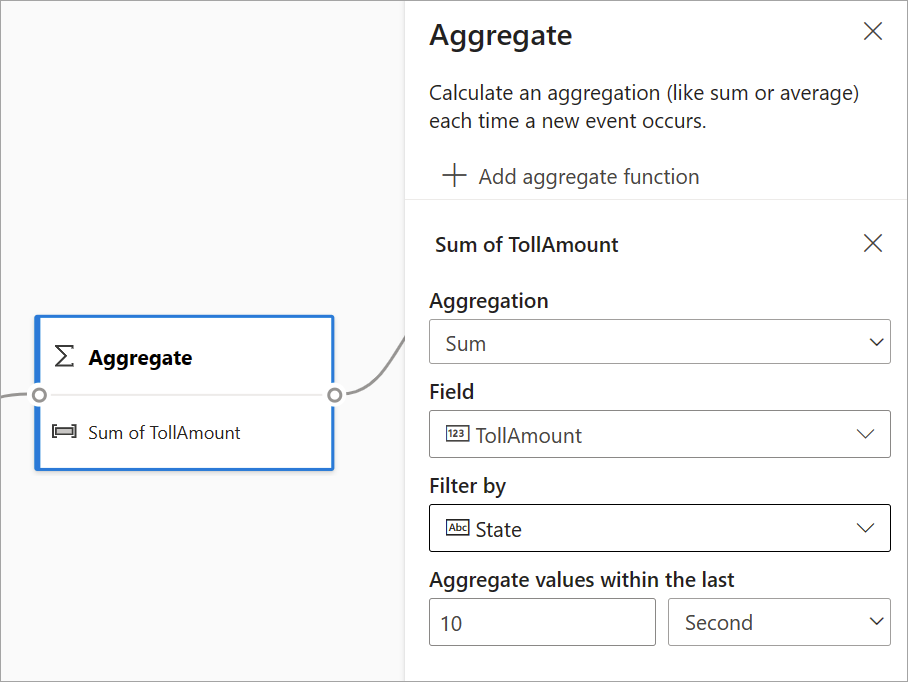
Για να προσθέσετε μια άλλη συνάθροιση στον ίδιο μετασχηματισμό, επιλέξτε Προσθήκη συνάρτησης συγκεντρωτικών αποτελεσμάτων. Να θυμάστε ότι το φίλτρο ή ο αναλυτής ισχύει για όλες τις συναθροίσεις στον μετασχηματισμό.
Συμμετοχή
Χρησιμοποιήστε τον μετασχηματισμό Σύνδεση για να συνδυάσετε συμβάντα από δύο εισόδους με βάση τα ζεύγη πεδίων που επιλέγετε. Εάν δεν επιλέξετε ένα ζεύγος πεδίων, ο σύνδεσμος βασίζεται στον χρόνο από προεπιλογή. Η προεπιλογή είναι αυτό που κάνει αυτόν τον μετασχηματισμό διαφορετικό από έναν τύπο δέσμης.
Όπως και με τους κανονικούς συνδέσμους, έχετε διάφορες επιλογές για τη λογική σύνδεσης:
- Εσωτερικός σύνδεσμος: Συμπεριλάβετε μόνο εγγραφές και από τους δύο πίνακες όπου το ζεύγος συμφωνεί. Σε αυτό το παράδειγμα, σε αυτό το σημείο η πινακίδα κυκλοφορίας συμφωνεί και με τις δύο εισόδους.
- Αριστερός εξωτερικός σύνδεσμος: Συμπεριλάβετε όλες τις εγγραφές από τον αριστερό (πρώτο) πίνακα και μόνο τις εγγραφές από τον δεύτερο που συμφωνούν με το ζεύγος πεδίων. Εάν δεν υπάρχει αντιστοιχία, τα πεδία από τη δεύτερη είσοδο ορίζονται κενά.
Για να επιλέξετε τον τύπο του συνδέσμου, επιλέξτε το εικονίδιο για τον προτιμώμενο τύπο στο πλαϊνό τμήμα παραθύρου.
Τέλος, επιλέξτε σε ποιο χρονικό διάστημα θέλετε να υπολογιστεί η ένωση. Σε αυτό το παράδειγμα, η ένωση εξετάζει τα τελευταία 10 δευτερόλεπτα. Έχετε υπόψη ότι όσο μεγαλύτερη είναι η περίοδος, τόσο λιγότερο συχνή είναι η έξοδος και τόσο περισσότερους πόρους επεξεργασίας χρησιμοποιείτε για τον μετασχηματισμό.
Από προεπιλογή, περιλαμβάνονται όλα τα πεδία και από τους δύο πίνακες. Τα προθέματα αριστερά (πρώτος κόμβος) και δεξιά (δεύτερος κόμβος) στην έξοδο σάς βοηθούν να διαφοροποιήσετε την προέλευση.
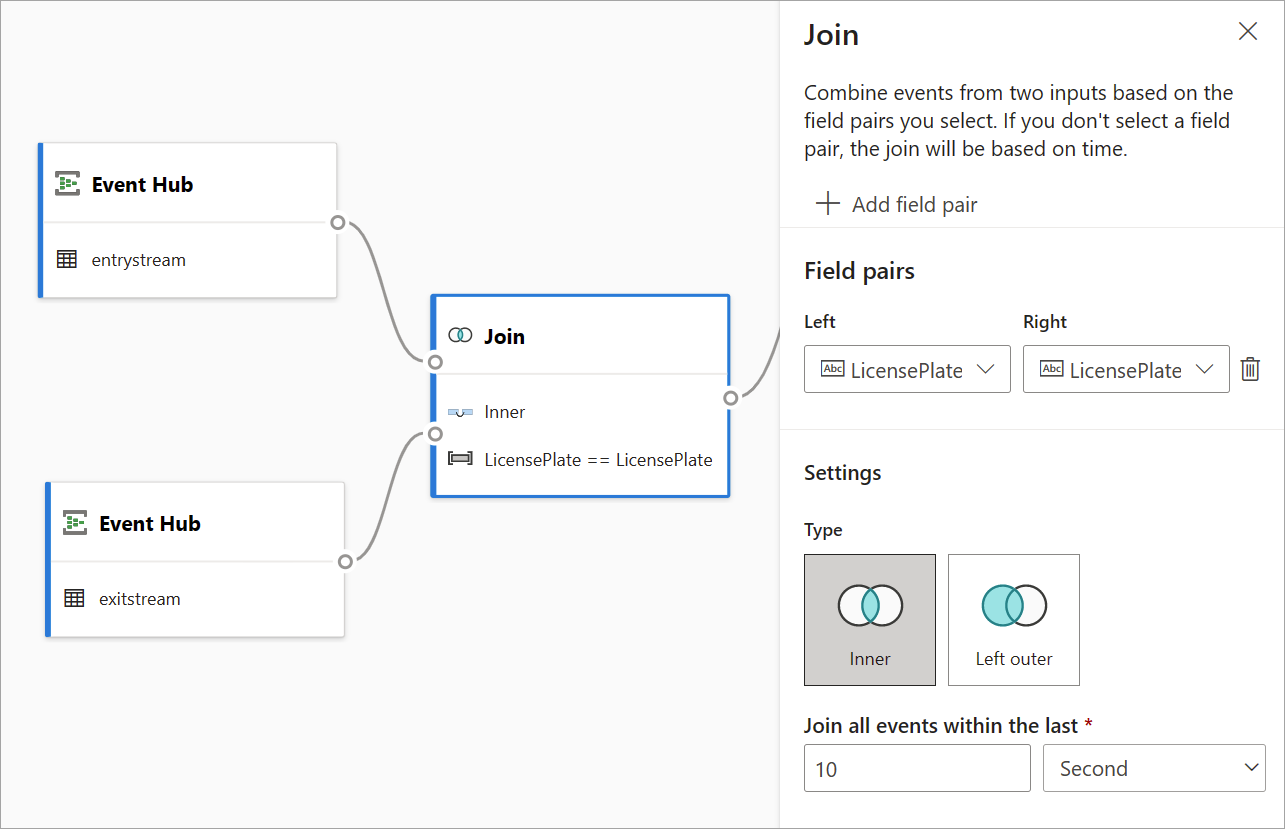
Ομαδοποίηση κατά
Χρησιμοποιήστε τον μετασχηματισμό Ομαδοποίηση κατά για να υπολογίσετε συναθροίσεις σε όλα τα συμβάντα μέσα σε ένα συγκεκριμένο χρονικό διάστημα. Μπορείτε να ομαδοποιήσετε σύμφωνα με τις τιμές σε ένα ή περισσότερα πεδία. Είναι παρόμοιος με τον μετασχηματισμό συνάθροισης , αλλά παρέχει περισσότερες επιλογές για συναθροίσεις. Περιλαμβάνει επίσης πιο σύνθετες επιλογές χρονικού παραθύρου. Επίσης, παρόμοια με τη Συνάθροιση, μπορείτε να προσθέσετε περισσότερες από μία συναθροίσεις ανά μετασχηματισμό.
Οι συναθροίσεις που είναι διαθέσιμες σε αυτόν τον μετασχηματισμό είναι: Μέσος όρος, Πλήθος, Μέγιστο, Ελάχιστο, Εκατοστημόριο (συνεχής και διακριτός), Τυπική απόκλιση, Άθροισμα και Διακύμανση.
Για να ρυθμίσετε τις παραμέτρους αυτού του μετασχηματισμού:
- Επιλέξτε τη συνάθροιση που προτιμάτε.
- Επιλέξτε το πεδίο με το οποίο θέλετε να συναθροίζετε.
- Επιλέξτε ένα προαιρετικό πεδίο ομαδοποίησης κατά εάν θέλετε να λάβετε τον υπολογισμό συνάθροισης σε μια άλλη διάσταση ή κατηγορία (για παράδειγμα, Πολιτεία).
- Επιλέξτε τη συνάκησή σας για χρονικά παράθυρα.
Για να προσθέσετε μια άλλη συνάθροιση στον ίδιο μετασχηματισμό, επιλέξτε Προσθήκη συνάρτησης συγκεντρωτικών αποτελεσμάτων. Να θυμάστε ότι το πεδίο Ομαδοποίηση κατά και η συνάρτηση παραθύρων ισχύουν για όλες τις συναθροίσεις στον μετασχηματισμό.
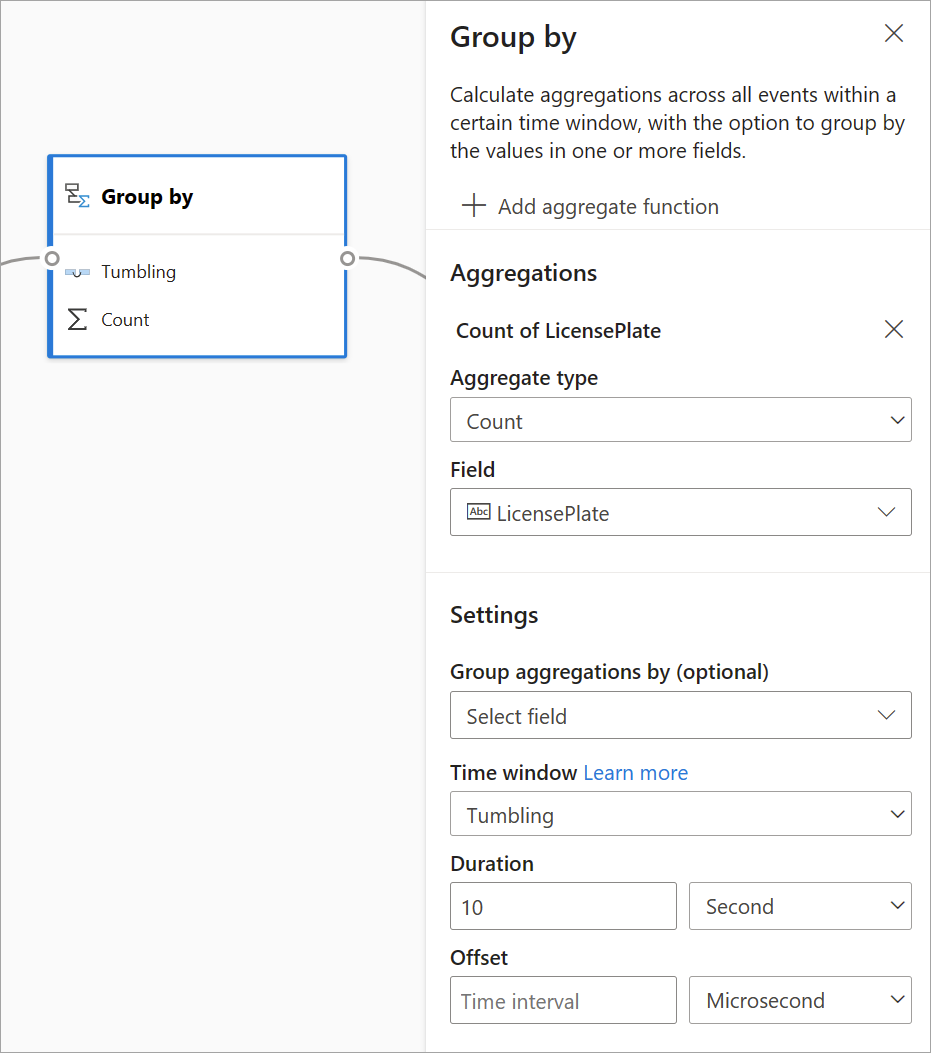
Μια χρονική σήμανση για το τέλος του χρονικού παραθύρου παρέχεται ως μέρος της εξόδου μετασχηματισμού για αναφορά.
Μια ενότητα παρακάτω σε αυτό το άρθρο εξηγεί κάθε τύπο χρονικού παραθύρου που είναι διαθέσιμο για αυτόν τον μετασχηματισμό.
Ένωσης
Χρησιμοποιήστε τον μετασχηματισμό Ένωσης για να συνδέσετε δύο ή περισσότερες εισόδους για να προσθέσετε συμβάντα με κοινόχρηστα πεδία (με το ίδιο όνομα και τύπο δεδομένων) σε έναν πίνακα. Τα πεδία που δεν συμφωνούν απορρίπτονται και δεν περιλαμβάνονται στην έξοδο.
Ρύθμιση συναρτήσεων χρονικού παραθύρου
Τα χρονικά παράθυρα είναι μία από τις πιο σύνθετες έννοιες στα δεδομένα ροής. Αυτή η έννοια βρίσκεται στο επίκεντρο της ανάλυσης ροής.
Με τις ροές δεδομένων ροής, μπορείτε να ρυθμίσετε χρονικά παράθυρα όταν συναθροίζετε δεδομένα ως επιλογή για τον μετασχηματισμό Ομαδοποίηση κατά .
Σημείωμα
Έχετε υπόψη ότι όλα τα αποτελέσματα εξόδου για λειτουργίες σε παράθυρα υπολογίζονται στο τέλος του χρονικού παραθύρου. Το αποτέλεσμα του παραθύρου θα είναι ένα μοναδικό συμβάν που βασίζεται στη συνάρτηση συγκεντρωτικών αποτελεσμάτων. Αυτό το συμβάν θα έχει τη χρονική σήμανση του τέλους του παραθύρου και όλες οι συναρτήσεις παραθύρου ορίζονται με σταθερό μήκος.
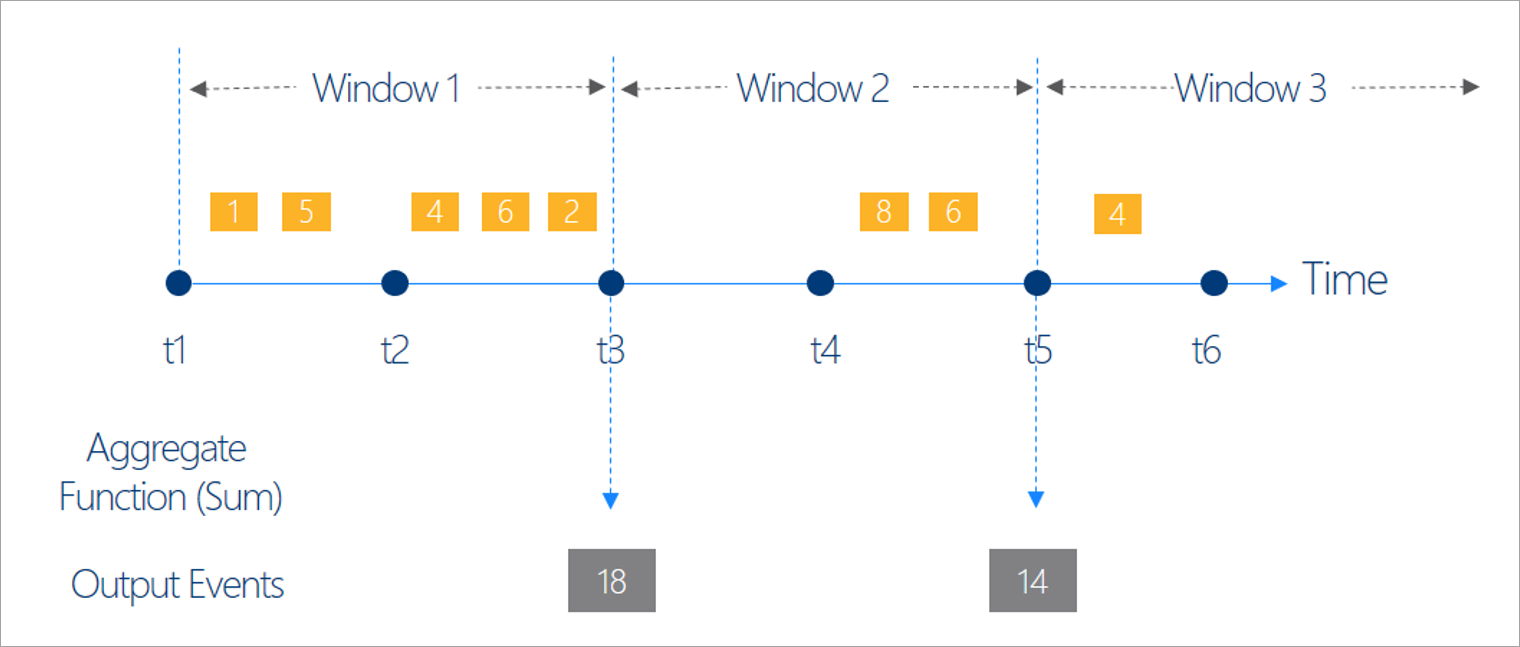
Υπάρχουν πέντε είδη χρονικών παραθύρων για να επιλέξετε: γουργουρητό, hopping, ολίσθηση, περίοδος λειτουργίας και στιγμιότυπο.
Παράθυρο που μουρμουρίζει
Η ταπείνωση είναι ο πιο συνηθισμένος τύπος χρονικού παραθύρου. Τα βασικά χαρακτηριστικά της πτώσης των παραθύρων είναι ότι επαναλαμβάνονται, έχουν το ίδιο χρονικό μήκος και δεν επικαλύπτονται. Ένα συμβάν δεν μπορεί να ανήκει σε περισσότερα από ένα παράθυρα που πέφτουν.
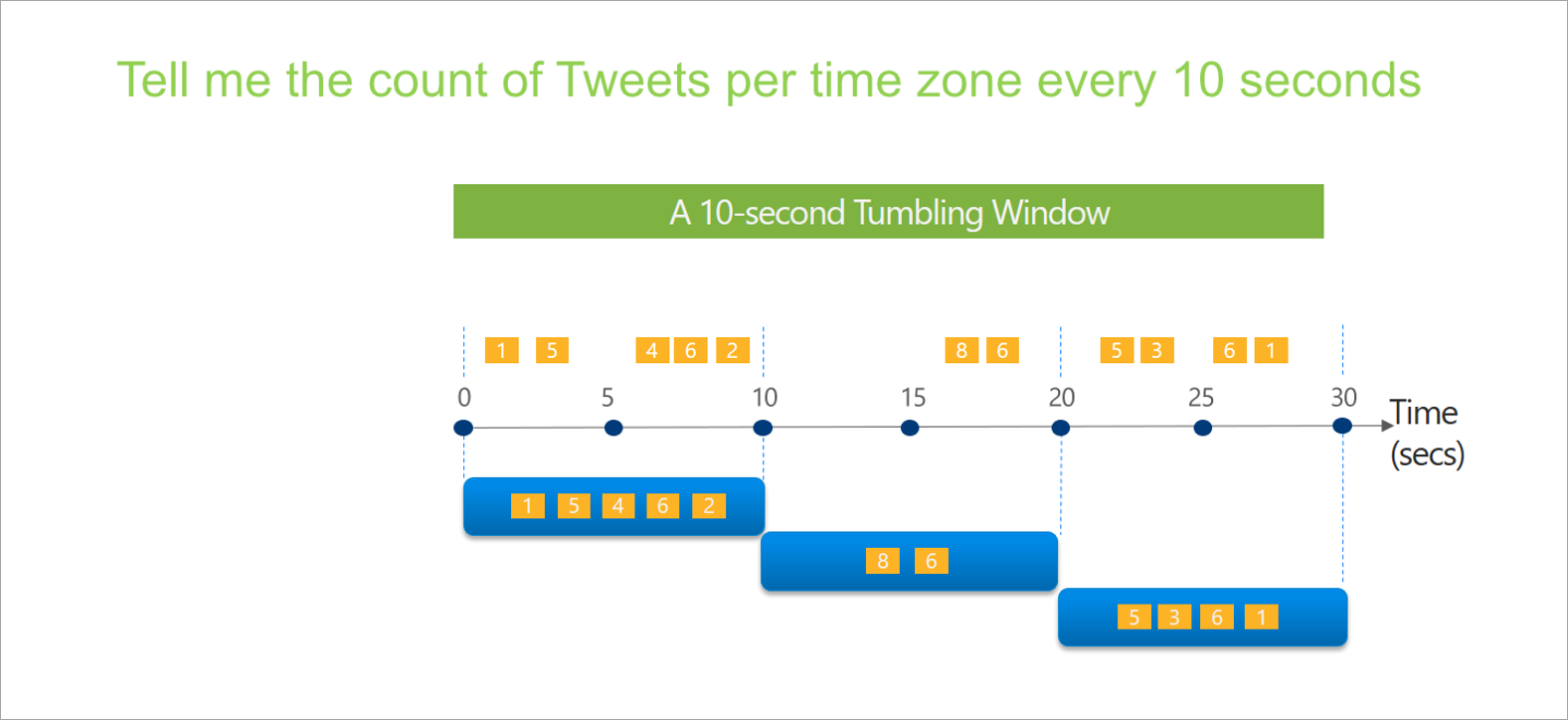
Όταν ρυθμίζετε ένα παράθυρο που πέφτει σε ροές δεδομένων ροής, πρέπει να παρέχετε τη διάρκεια του παραθύρου (ίδια για όλα τα παράθυρα σε αυτή την περίπτωση). Μπορείτε επίσης να παρέχετε μια προαιρετική μετατόπιση. Από προεπιλογή, τα παράθυρα που πέφτουν περιλαμβάνουν το τέλος του παραθύρου και εξαιρούν την αρχή. Μπορείτε να χρησιμοποιήσετε αυτήν την παράμετρο για να αλλάξετε αυτήν τη συμπεριφορά και να συμπεριλάβετε τα συμβάντα στην αρχή του παραθύρου και να εξαιρέσετε αυτά στο τέλος.
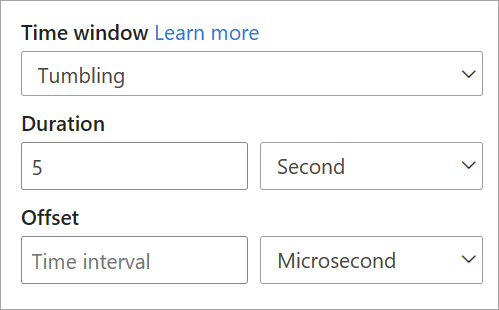
Παράθυρο περιήγησης
Hopping παράθυρα "λυκίσκος" προς τα εμπρός στο χρόνο κατά μια σταθερή περίοδο. Μπορείτε να τα θεωρήσετε ως ταπεινωτικά παράθυρα που μπορούν να επικαλύπτονται και να εκπέμπονται συχνότερα από το μέγεθος του παραθύρου. Τα συμβάντα μπορούν να ανήκουν σε περισσότερα από ένα σετ αποτελεσμάτων για ένα παράθυρο hopping. Για να κάνετε ένα παράθυρο πηδήματος ίδιο με ένα παράθυρο που πέφτει, μπορείτε να καθορίσετε το μέγεθος του μεταπηδήματος ώστε να είναι ίδιο με το μέγεθος του παραθύρου.
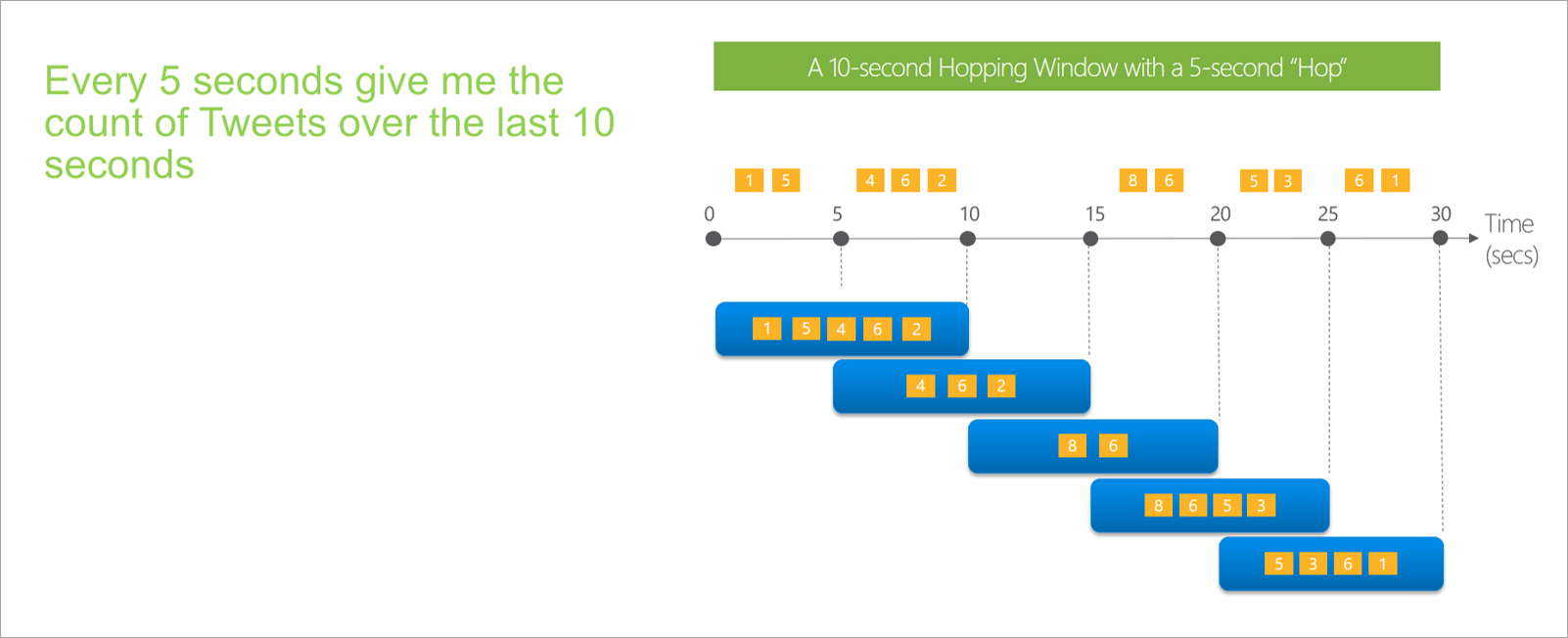
Όταν ρυθμίζετε ένα παράθυρο hopping σε ροές δεδομένων ροής, πρέπει να παρέχετε τη διάρκεια του παραθύρου (όπως και με την πτώση των παραθύρων). Πρέπει επίσης να καταχωρήσετε το μέγεθος του μεταπηδήματος, το οποίο υποδεικνύει στις ροές δεδομένων ροής πόσο συχνά θέλετε να υπολογίζεται η συνάθροιση για την καθορισμένη διάρκεια.
Η παράμετρος μετατόπισης είναι επίσης διαθέσιμη στα παράθυρα hopping για τον ίδιο λόγο όπως στην πτώση των παραθύρων. Καθορίζει τη λογική για τη συμπερίληψη και την εξαίρεση συμβάντων για την αρχή και το τέλος του παραθύρου hopping.
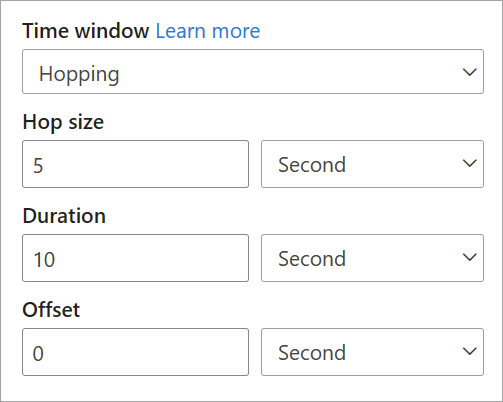
Κυλιόμενο παράθυρο
Τα συρόμενα παράθυρα, σε αντίθεση με τα παράθυρα που πέφτουν ή χοροπηδούν, υπολογίζουν τη συνάθροιση μόνο για τα χρονικά σημεία κατά τα οποία αλλάζει πραγματικά το περιεχόμενο του παραθύρου. Όταν ένα συμβάν εισέρχεται ή εξέρχεται από το παράθυρο, υπολογίζεται η συνάθροιση. Επομένως, κάθε παράθυρο έχει τουλάχιστον ένα συμβάν. Παρόμοια με τη μετάβαση στα παράθυρα, τα συμβάντα μπορούν να ανήκουν σε περισσότερα από ένα συρόμενα παράθυρα.
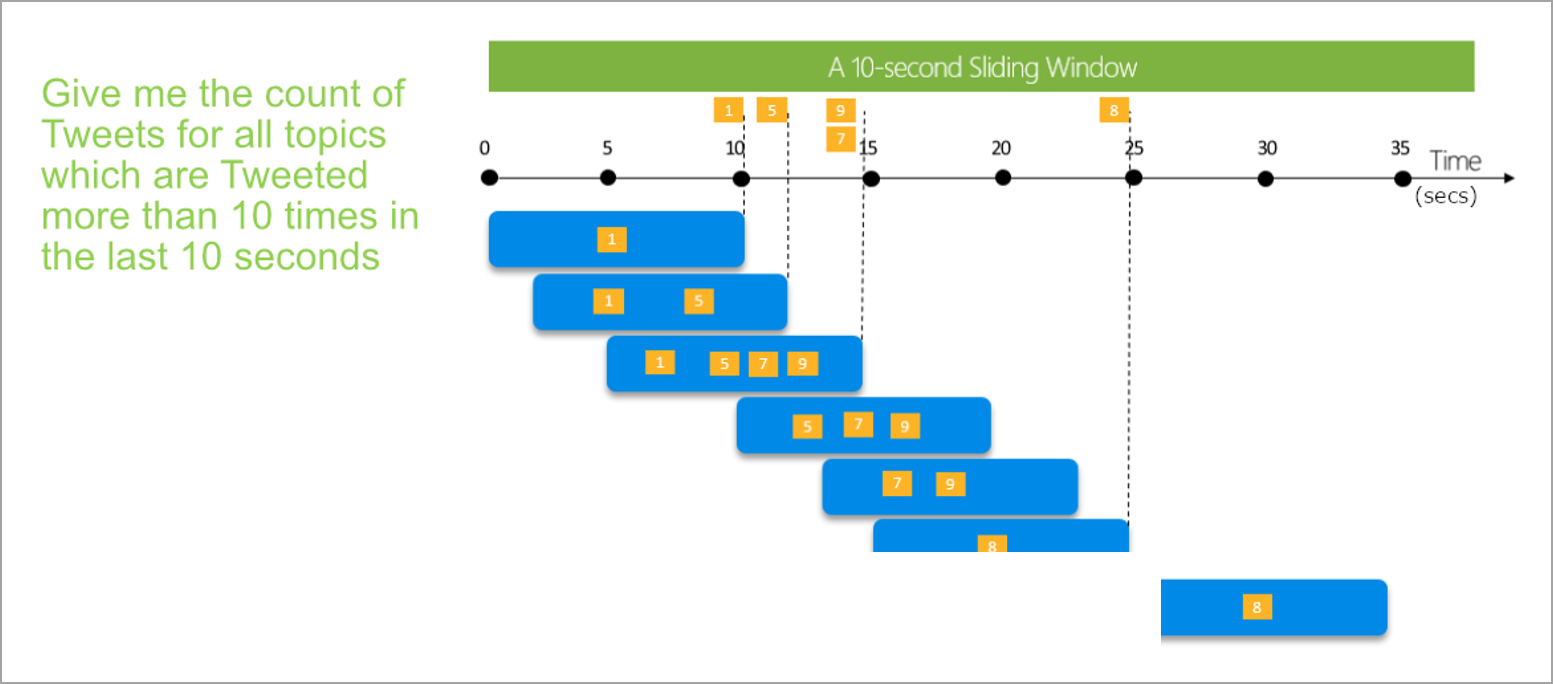
Η μόνη παράμετρος που χρειάζεστε για ένα κυλιόμενο παράθυρο είναι η διάρκεια, καθώς τα ίδια τα συμβάντα ορίζουν πότε ξεκινά το παράθυρο. Δεν απαιτείται λογική μετατόπισης.
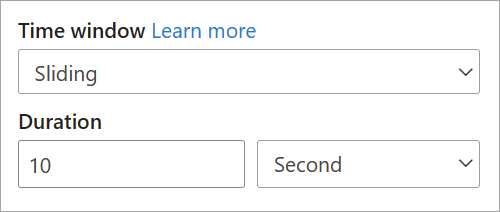
Παράθυρο περιόδου λειτουργίας
Τα παράθυρα περιόδου λειτουργίας είναι ο πιο σύνθετος τύπος. Ομαδοποιούν συμβάντα που φτάνουν σε παρόμοιους χρόνους, φιλτράροντας χρονικές περιόδους όπου δεν υπάρχουν δεδομένα. Για αυτό το παράθυρο, είναι απαραίτητο να παρέχετε:
- Χρονικό όριο: Ο χρόνος αναμονής εάν δεν υπάρχουν νέα δεδομένα.
- Μια μέγιστη διάρκεια: το μεγαλύτερο χρονικό διάστημα που υπολογίζει η συνάθροιση εάν τα δεδομένα συνεχίζουν να έρχονται.
Μπορείτε επίσης να ορίσετε ένα διαμέρισμα, εάν θέλετε.
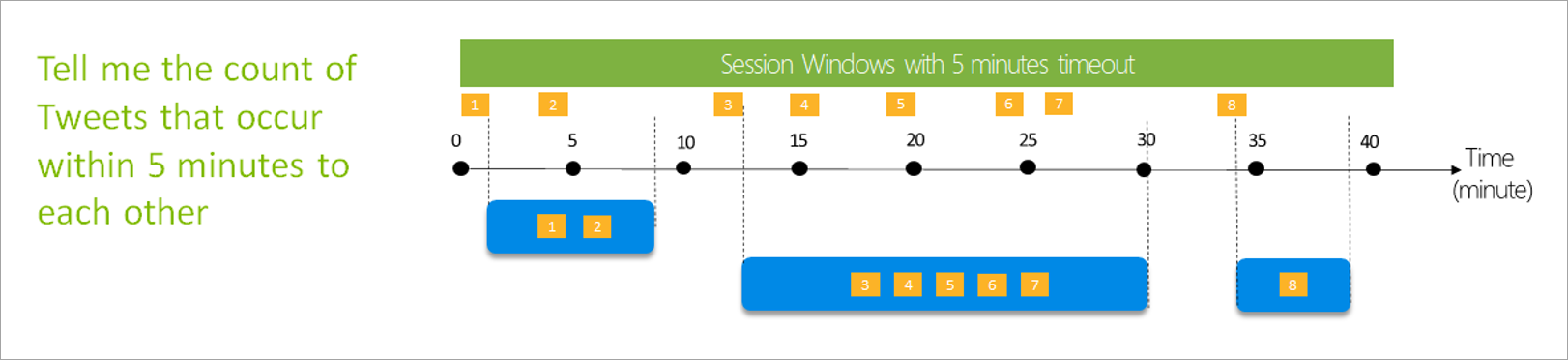
Ρυθμίζετε ένα παράθυρο περιόδου λειτουργίας απευθείας στο πλαϊνό τμήμα παραθύρου για τον μετασχηματισμό. Εάν παρέχετε ένα διαμέρισμα, η συνάθροιση θα ομαδοποιεί μόνο συμβάντα μαζί για το ίδιο κλειδί.
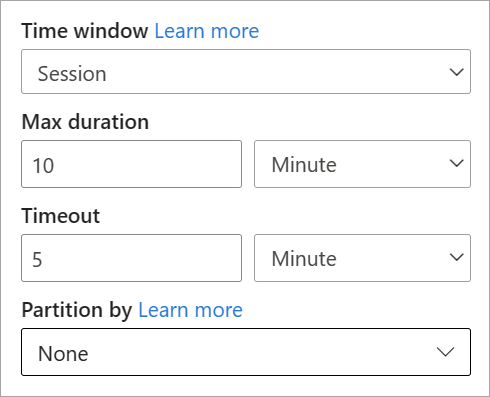
Παράθυρο στιγμιότυπου αναφοράς
Στιγμιότυπο συμβάντων ομάδας των Windows που έχουν την ίδια χρονική σήμανση. Σε αντίθεση με άλλα παράθυρα, ένα στιγμιότυπο δεν απαιτεί παραμέτρους καθώς χρησιμοποιεί τον χρόνο από το σύστημα.
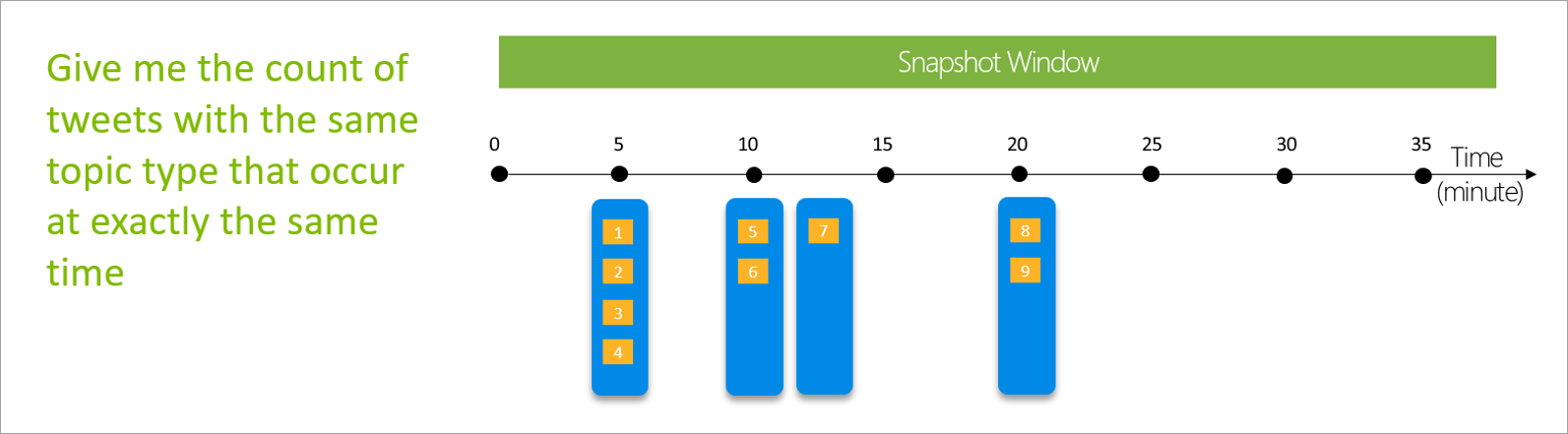
Ορισμός εξόδων
Αφού ρυθμίσετε τις εισόδους και τους μετασχηματισμούς, είναι ώρα να ορίσετε μία ή περισσότερες εξόδους. Από τον Ιούλιο του 2021, οι ροές δεδομένων ροής υποστηρίζουν πίνακες Power BI ως τον μοναδικό τύπο εξόδου.
Αυτό το αποτέλεσμα είναι ένας πίνακας ροής δεδομένων (δηλαδή, μια οντότητα) που μπορείτε να χρησιμοποιήσετε για να δημιουργήσετε αναφορές στο Power BI Desktop. Πρέπει να συνενώσετε τους κόμβους του προηγούμενου βήματος με την έξοδο που δημιουργείτε για να λειτουργήσει. Ύστερα από αυτό, ονομάστε τον πίνακα.
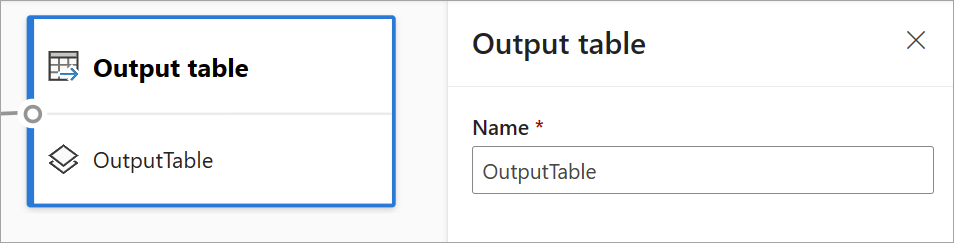
Αφού συνδεθείτε στη ροή δεδομένων σας, αυτός ο πίνακας θα είναι διαθέσιμος για να δημιουργήσετε απεικονίσεις που ενημερώνονται σε πραγματικό χρόνο για τις αναφορές σας.
Προεπισκόπηση δεδομένων και σφάλματα
Οι ροές δεδομένων ροής παρέχουν εργαλεία για να σας βοηθήσουν να συντάξετε, να αντιμετωπίσετε προβλήματα και να αξιολογήσετε τις επιδόσεις της διοχέτευσης ανάλυσης για ροή δεδομένων.
Προεπισκόπηση δυναμικών δεδομένων για εισόδους
Όταν συνδέεστε σε ένα κέντρο συμβάντων ή διανομέα IoT και επιλέγετε την κάρτα του στην προβολή διαγράμματος (την καρτέλα Προεπισκόπηση δεδομένων), λαμβάνετε μια προεπισκόπηση των δεδομένων σε πραγματικό χρόνο, εάν ισχύουν όλα τα παρακάτω:
- Γίνεται προώθηση των δεδομένων.
- Η είσοδος έχει ρυθμιστεί σωστά.
- Έχουν προστεθεί πεδία.
Όπως φαίνεται στο παρακάτω στιγμιότυπο οθόνης, εάν θέλετε να δείτε ή να κάνετε λεπτομερή έρευνα σε κάτι συγκεκριμένο, μπορείτε να διακόψετε προσωρινά την προεπισκόπηση (1). Εναλλακτικά, μπορείτε να ξεκινήσετε ξανά, αν τελειώσετε.
Μπορείτε επίσης να δείτε τις λεπτομέρειες μιας συγκεκριμένης εγγραφής (ένα "κελί" στον πίνακα) επιλέγοντάς την και, στη συνέχεια, επιλέγοντας Εμφάνιση λεπτομερειών ή Απόκρυψη λεπτομερειών (2). Το στιγμιότυπο οθόνης εμφανίζει τη λεπτομερή προβολή ενός ένθετης αντικειμένου σε μια εγγραφή.
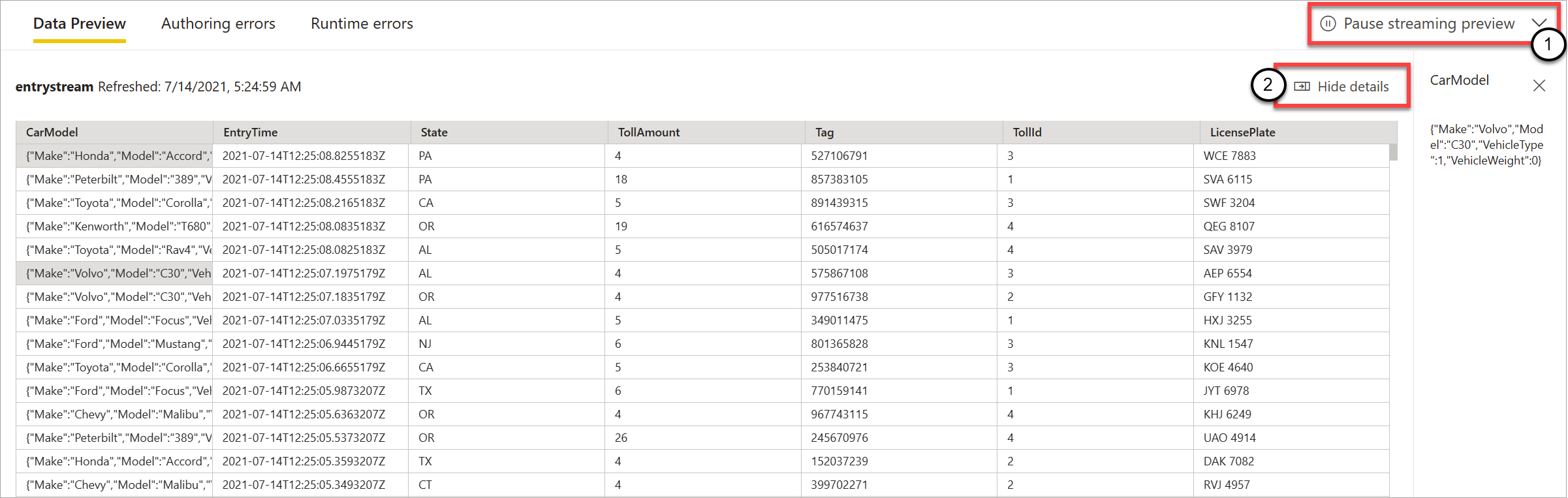
Στατική προεπισκόπηση για μετασχηματισμούς και εξόδους
Αφού προσθέσετε και ρυθμίσετε οποιαδήποτε βήματα στην προβολή διαγράμματος, μπορείτε να ελέγξετε τη συμπεριφορά τους επιλέγοντας το κουμπί στατικών δεδομένων.
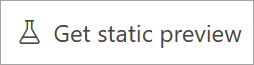
Αφού το κάνετε, οι ροές δεδομένων ροής αξιολογούν όλους τους μετασχηματισμούς και τις εξόδους που έχουν ρυθμιστεί σωστά. Στη συνέχεια, οι ροές δεδομένων ροής εμφανίζουν τα αποτελέσματα στην προεπισκόπηση στατικών δεδομένων, όπως φαίνεται στην παρακάτω εικόνα.
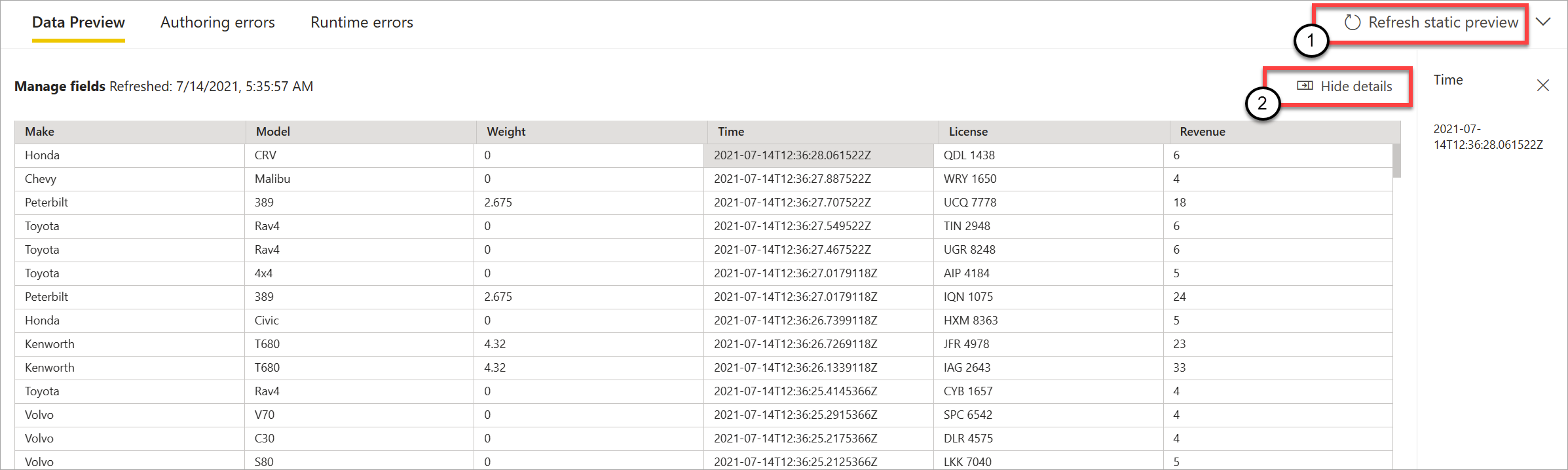
Μπορείτε να ανανεώσετε την προεπισκόπηση επιλέγοντας Ανανέωση στατικής προεπισκόπησης (1). Όταν το κάνετε αυτό, οι ροές δεδομένων ροής λαμβάνουν νέα δεδομένα από την είσοδο και αξιολογούν όλους τους μετασχηματισμούς και εξόδους ξανά με τυχόν ενημερώσεις που μπορεί να έχετε εκτελέσει. Η επιλογή Εμφάνιση ή Απόκρυψη λεπτομερειών είναι επίσης διαθέσιμη (2).
Σφάλματα σύνταξης
Εάν έχετε σφάλματα ή προειδοποιήσεις σύνταξης, η καρτέλα Σφάλματα σύνταξης (1) τα παραθέτει, όπως φαίνεται στο παρακάτω στιγμιότυπο οθόνης. Η λίστα περιλαμβάνει λεπτομέρειες για το σφάλμα ή την προειδοποίηση, τον τύπο της κάρτας (είσοδος, μετασχηματισμός ή έξοδος), το επίπεδο σφάλματος και μια περιγραφή του σφάλματος ή της προειδοποίησης (2). Όταν επιλέγετε οποιοδήποτε από τα σφάλματα ή τις προειδοποιήσεις, επιλέγεται η αντίστοιχη κάρτα και ανοίγει το πλαϊνό τμήμα παραθύρου ρύθμισης παραμέτρων για να κάνετε τις απαραίτητες αλλαγές.
Σφάλματα χρόνου εκτέλεσης
Η τελευταία διαθέσιμη καρτέλα στην προεπισκόπηση είναι τα Σφάλματα χρόνου εκτέλεσης (1), όπως φαίνεται στο παρακάτω στιγμιότυπο οθόνης. Αυτή η καρτέλα παραθέτει τυχόν σφάλματα στη διαδικασία πρόσληψης και ανάλυσης της ροής δεδομένων ροής μετά την έναρξη της. Για παράδειγμα, μπορεί να λάβετε ένα σφάλμα χρόνου εκτέλεσης εάν ένα μήνυμα ήταν κατεστραμμένο και η ροή δεδομένων δεν μπόρεσε να το καταπιεί και να εκτελέσει τους καθορισμένους μετασχηματισμούς.
Επειδή οι ροές δεδομένων μπορεί να εκτελούνται για μεγάλο χρονικό διάστημα, αυτή η καρτέλα προσφέρει την επιλογή φιλτραρίσματος κατά χρονικό διάστημα και λήψης της λίστας σφαλμάτων και ανανέωσης εάν είναι απαραίτητο (2).

Τροποποίηση ρυθμίσεων για ροές δεδομένων ροής
Όπως και με τις κανονικές ροές δεδομένων, οι ρυθμίσεις για ροές δεδομένων ροής μπορούν να τροποποιηθούν ανάλογα με τις ανάγκες των κατόχων και συντακτών. Οι παρακάτω ρυθμίσεις είναι μοναδικές για τις ροές δεδομένων ροής. Για τις υπόλοιπες ρυθμίσεις, λόγω της κοινόχρηστης υποδομής μεταξύ των δύο τύπων ροών δεδομένων, μπορείτε να υποθέσετε ότι η χρήση είναι ίδια.
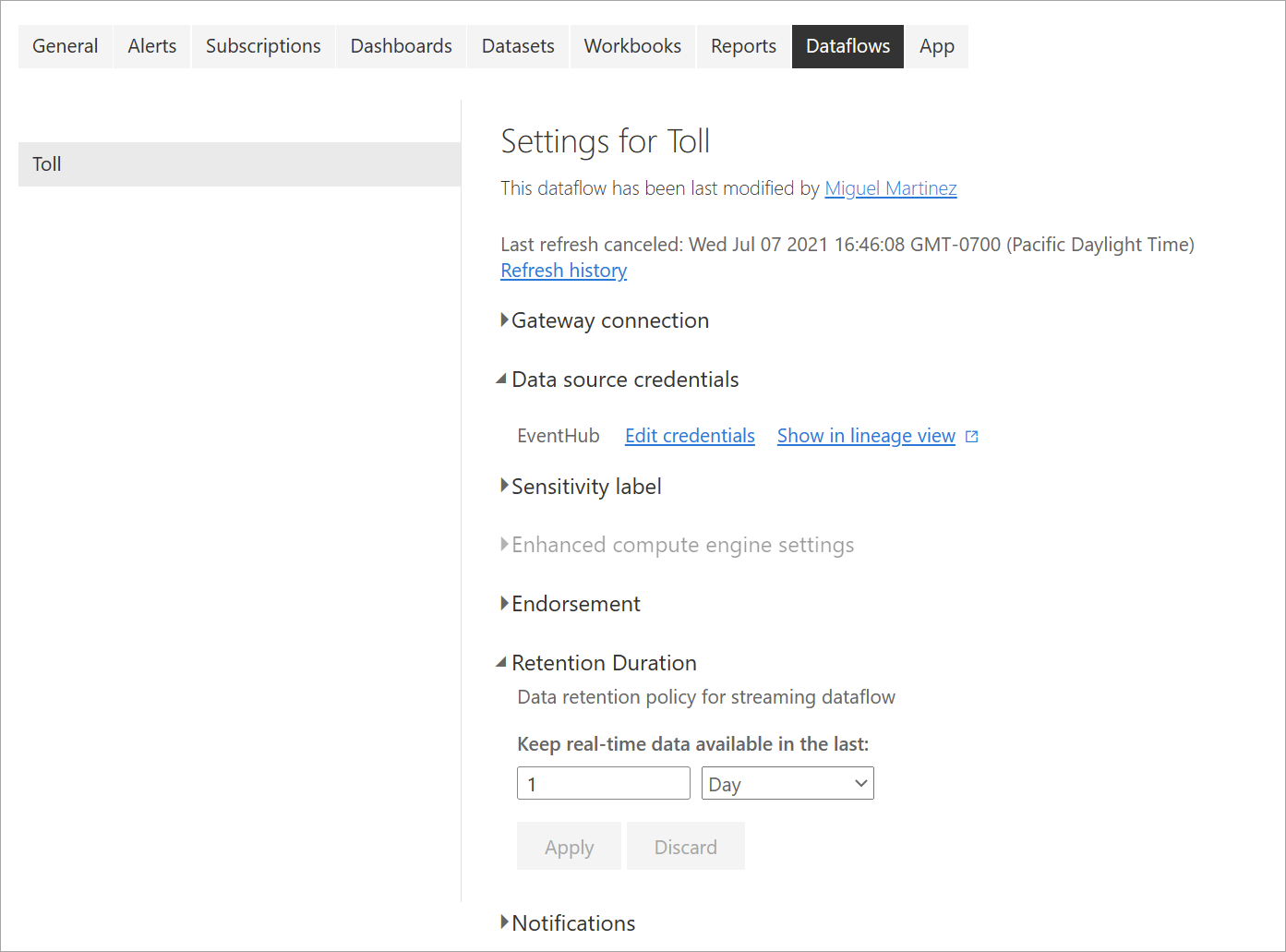
Ιστορικό ανανέωσης: Επειδή οι ροές δεδομένων ροής εκτελούνται συνεχώς, το ιστορικό ανανέωσης εμφανίζει μόνο πληροφορίες σχετικά με το πότε ξεκινά η ροή δεδομένων, πότε ακυρώνεται ή πότε αποτυγχάνει (με λεπτομέρειες και κωδικούς σφαλμάτων κατά περίπτωση). Αυτές οι πληροφορίες είναι παρόμοιες με αυτές που εμφανίζονται στις κανονικές ροές δεδομένων. Μπορείτε να χρησιμοποιήσετε αυτές τις πληροφορίες για να αντιμετωπίσετε προβλήματα ή για να παρέχετε υποστήριξη Power BI με λεπτομέρειες που ζητήθηκαν.
Διαπιστευτήρια προέλευσης δεδομένων: Αυτή η ρύθμιση εμφανίζει τις εισόδους που έχουν ρυθμιστεί για τη συγκεκριμένη ροή δεδομένων ροής.
Βελτιωμένες ρυθμίσεις μηχανισμού υπολογιστικής λειτουργίας: Οι ροές δεδομένων ροής χρειάζονται τη βελτιωμένη μηχανή υπολογιστικής λειτουργίας για την παροχή απεικονίσεων σε πραγματικό χρόνο, επομένως, αυτή η ρύθμιση ενεργοποιείται από προεπιλογή και δεν μπορεί να αλλάξει.
Διάρκεια διατήρησης: Αυτή η ρύθμιση αφορά συγκεκριμένα ροές δεδομένων ροής. Εδώ μπορείτε να καθορίσετε το χρονικό διάστημα κατά το οποίο θέλετε να διατηρείτε δεδομένα σε πραγματικό χρόνο για να απεικονίσετε σε αναφορές. Τα ιστορικά δεδομένα αποθηκεύονται από προεπιλογή στις Υπηρεσία αποθήκευσης αντικειμένων Blob Azure. Αυτή η ρύθμιση αφορά συγκεκριμένα την πλευρά των δεδομένων σας σε πραγματικό χρόνο (χώρος αποθήκευσης). Η ελάχιστη τιμή είναι 1 ημέρα ή 24 ώρες.
Σημαντικό
Ο όγκος των καυτών δεδομένων που αποθηκεύονται από αυτή τη διάρκεια διατήρησης επηρεάζει άμεσα τις επιδόσεις των απεικονίσεων σε πραγματικό χρόνο κατά τη δημιουργία αναφορών με βάση αυτά τα δεδομένα. Όσο περισσότερη διατήρηση έχετε εδώ, τόσο περισσότερο οι απεικονίσεις σε πραγματικό χρόνο στις αναφορές μπορούν να επηρεαστούν από τις χαμηλές επιδόσεις. Εάν θέλετε να εκτελέσετε ανάλυση ιστορικού, θα πρέπει να χρησιμοποιήσετε τον κρύο χώρο αποθήκευσης που παρέχεται για ροές δεδομένων ροής.
Εκτέλεση και επεξεργασία ροής δεδομένων
Αφού αποθηκεύσετε και ρυθμίσετε τις παραμέτρους της ροής δεδομένων ροής, όλα είναι έτοιμα για να τα εκτελέσετε. Στη συνέχεια, μπορείτε να ξεκινήσετε την πρόσληψη δεδομένων στο Power BI με τη λογική ανάλυσης ροής που έχετε ορίσει.
Εκτέλεση της ροής δεδομένων σας
Για να ξεκινήσετε τη ροή δεδομένων ροής, αποθηκεύστε πρώτα τη ροή δεδομένων σας και μεταβείτε στον χώρο εργασίας από όπου τη δημιουργήσατε. Τοποθετήστε τον δείκτη του ποντικιού πάνω στη ροή δεδομένων ροής και επιλέξτε το κουμπί αναπαραγωγής που εμφανίζεται. Ένα αναδυόμενο μήνυμα σάς ενημερώνει ότι γίνεται εκκίνηση της ροής δεδομένων ροής.

Σημείωμα
Μπορεί να χρειαστούν έως και πέντε λεπτά για την έναρξη πρόσληψης δεδομένων και να δείτε δεδομένα που εισέρχονται για τη δημιουργία αναφορών και πινάκων εργαλείων στο Power BI Desktop.
Επεξεργασία ροής δεδομένων ροής
Ενώ εκτελείται μια ροή δεδομένων ροής, δεν είναι δυνατή η επεξεργασία της. Ωστόσο, μπορείτε να μεταβείτε σε μια ροή δεδομένων ροής που βρίσκεται σε κατάσταση εκτέλεσης και να δείτε τη λογική ανάλυσης στην οποία έχει δημιουργηθεί η ροή δεδομένων.
Όταν μεταβείτε σε μια ροή δεδομένων ροής που εκτελείται, όλες οι επιλογές επεξεργασίας απενεργοποιούνται και εμφανίζεται ένα μήνυμα: "Δεν είναι δυνατή η επεξεργασία της ροής δεδομένων κατά την εκτέλεση. Διακόψτε τη ροή δεδομένων εάν θέλετε να συνεχίσετε." Η προεπισκόπηση δεδομένων είναι επίσης απενεργοποιημένη.
Για να επεξεργαστείτε τη ροή δεδομένων ροής σας, πρέπει να τη διακόψετε. Μια διακοπή ροής δεδομένων έχει ως αποτέλεσμα να λείπουν δεδομένα.
Η μόνη διαθέσιμη εμπειρία κατά την εκτέλεση μιας ροής δεδομένων είναι η καρτέλα Σφάλματα χρόνου εκτέλεσης , όπου μπορείτε να παρακολουθείτε τη συμπεριφορά της ροής δεδομένων σας για τυχόν μηνύματα που απορρίπτονται και παρόμοιες καταστάσεις.
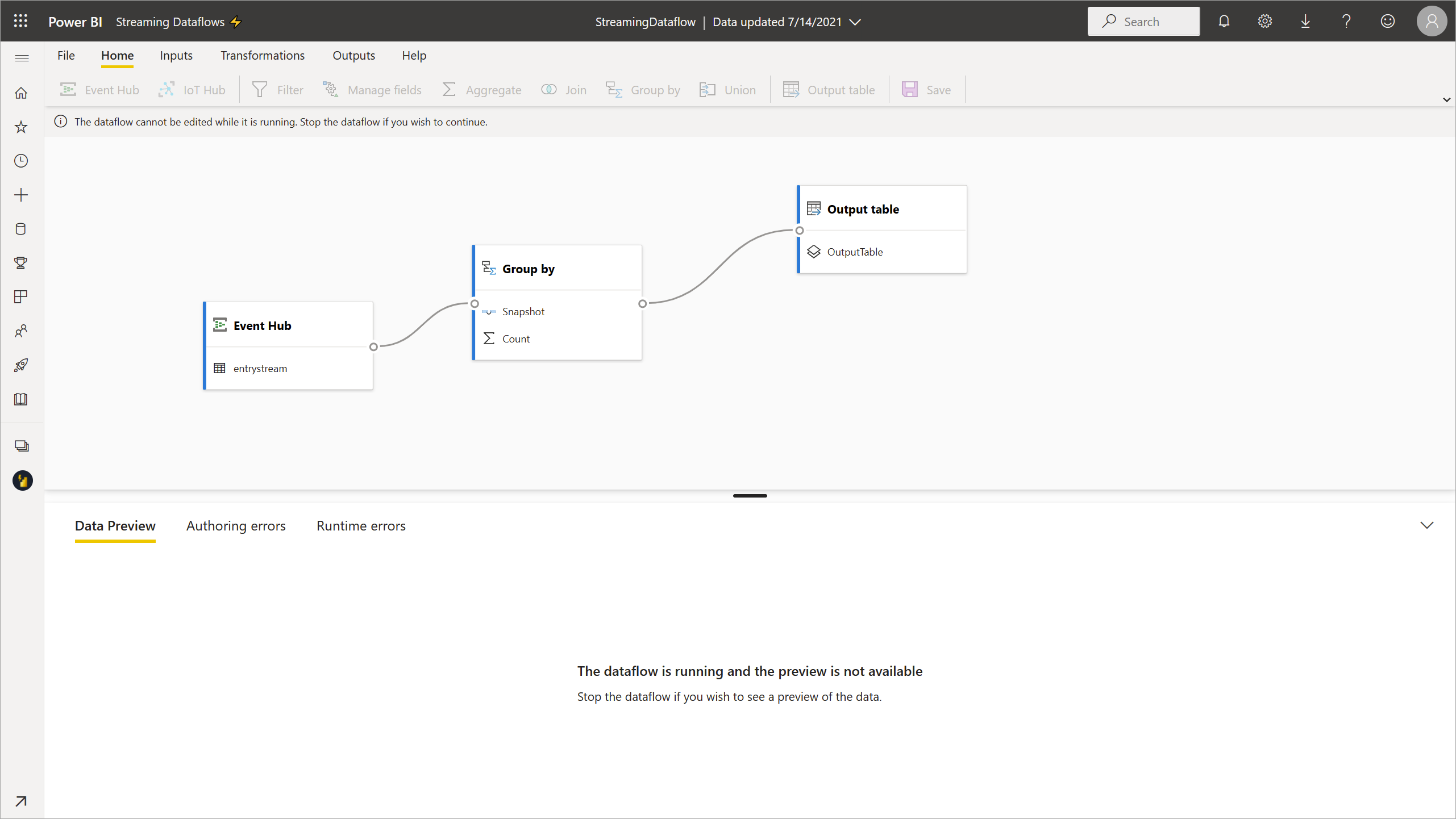
Εξετάστε το ενδεχόμενο χώρου αποθήκευσης δεδομένων κατά την επεξεργασία της ροής δεδομένων σας
Όταν επεξεργάζεστε μια ροή δεδομένων, πρέπει να λάβετε υπόψη άλλα ζητήματα. Όμοια με οποιεσδήποτε αλλαγές σε ένα σχήμα για κανονικές ροές δεδομένων, εάν κάνετε αλλαγές σε έναν πίνακα εξόδου, χάνετε δεδομένα που έχουν ήδη προωθηθεί και αποθηκευτεί στο Power BI. Η διασύνδεση παρέχει σαφείς πληροφορίες σχετικά με τις συνέπειες οποιασδήποτε από αυτές τις αλλαγές στη ροή δεδομένων ροής, μαζί με επιλογές για τις αλλαγές που κάνετε πριν από την αποθήκευση.
Αυτή η εμπειρία παρουσιάζεται καλύτερα με ένα παράδειγμα. Το παρακάτω στιγμιότυπο οθόνης εμφανίζει το μήνυμα που λαμβάνετε όταν προσθέτετε μια στήλη σε έναν πίνακα, αλλάζετε το όνομα για έναν δεύτερο πίνακα και αφήνετε έναν τρίτο πίνακα όπως πριν.
Σε αυτό το παράδειγμα, τα δεδομένα που είναι ήδη αποθηκευμένα σε δύο πίνακες με σχήμα και αλλαγές ονόματος διαγράφονται εάν αποθηκεύσετε τις αλλαγές. Για τον πίνακα που παρέμεινε ο ίδιος, έχετε την επιλογή να διαγράψετε τυχόν παλιά δεδομένα και να ξεκινήσετε από την αρχή ή να τα αποθηκεύσετε για μεταγενέστερη ανάλυση μαζί με τα νέα δεδομένα που έρχονται.
Να θυμάστε αυτές τις λεπτές αποχρώσεις κατά την επεξεργασία της ροής δεδομένων ροής σας, ειδικά εάν χρειάζεστε δεδομένα ιστορικού διαθέσιμα αργότερα για περαιτέρω ανάλυση.
Κατανάλωση ροής δεδομένων ροής
Μετά την εκτέλεση της ροής δεδομένων σας, είστε έτοιμοι να ξεκινήσετε τη δημιουργία περιεχομένου επιπλέον των δεδομένων ροής σας. Δεν υπάρχουν δομικές αλλαγές σε σύγκριση με αυτό που πρέπει να κάνετε για να δημιουργήσετε αναφορές που ενημερώνονται σε πραγματικό χρόνο. Υπάρχουν ορισμένες λεπτές διαφορές και ενημερώσεις που πρέπει να λάβετε υπόψη, ώστε να μπορείτε να εκμεταλλευτείτε αυτόν τον νέο τύπο προετοιμασίας δεδομένων για ροή δεδομένων.
Ρύθμιση χώρου αποθήκευσης δεδομένων
Όπως αναφέραμε προηγουμένως, οι ροές δεδομένων ροής αποθηκεύουν δεδομένα στις ακόλουθες δύο θέσεις. Η χρήση αυτών των προελεύσεων εξαρτάται από τον τύπο ανάλυσης που προσπαθείτε να κάνετε.
- Χώρος αποθήκευσης εν ώρα αποθήκευσης (ανάλυση σε πραγματικό χρόνο): Καθώς τα δεδομένα έρχονται στο Power BI από ροές δεδομένων ροής, τα δεδομένα αποθηκεύονται σε μια ζεστή θέση για να έχετε πρόσβαση με απεικονίσεις σε πραγματικό χρόνο. Η ποσότητα των δεδομένων που αποθηκεύονται σε αυτόν τον χώρο αποθήκευσης εξαρτάται από την τιμή που ορίσατε για τη Διάρκεια διατήρησης στις ρυθμίσεις ροής δεδομένων ροής δεδομένων. Η προεπιλογή (και ελάχιστο) είναι 24 ώρες.
- Χώρος αποθήκευσης εν ψυχρώ (ανάλυση ιστορικού): Κάθε χρονική περίοδος που δεν εμπίπτει στην περίοδο που ορίσατε για τη Διάρκεια διατήρησης αποθηκεύεται στον κρύο χώρο αποθήκευσης (blob) στο Power BI για να τα καταναλώσετε, εάν είναι απαραίτητο.
Σημείωμα
Υπάρχει επικάλυψη μεταξύ αυτών των δύο τοποθεσιών αποθήκευσης δεδομένων. Εάν θέλετε να χρησιμοποιήσετε και τις δύο τοποθεσίες σε συνδυασμό (για παράδειγμα, μεταβολή ποσοστού ημέρας),ίσως χρειαστεί να αφιερώσετε τις εγγραφές σας. Εξαρτάται από τους υπολογισμούς χρονικής ευφυΐας που δημιουργείτε και την πολιτική διατήρησης.
Σύνδεση ροών δεδομένων ροής από το Power BI Desktop
Το Power BI Desktop προσφέρει μια σύνδεση που ονομάζεται Ροές δεδομένων για να χρησιμοποιήσετε. Ως μέρος αυτής της σύνδεσης για ροές δεδομένων ροής, θα δείτε δύο πίνακες που συμφωνούν με τον χώρο αποθήκευσης δεδομένων που περιγράφηκε προηγουμένως.
Για να συνδεθείτε στα δεδομένα σας για ροές δεδομένων ροής:
Μεταβείτε στη Λήψη δεδομένων, επιλέξτε Power Platform και, στη συνέχεια, επιλέξτε τη σύνδεση Ροές δεδομένων.
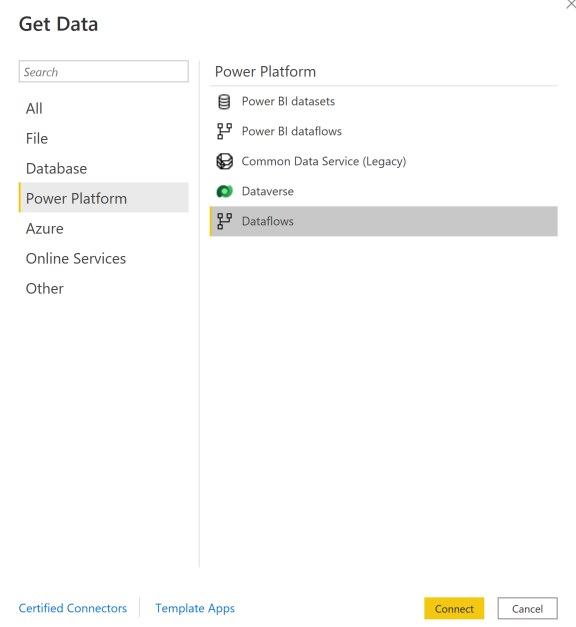
Εισέλθετε με τα διαπιστευτήριά σας Για το Power BI.
Επιλέξτε χώροι εργασίας. Αναζητήστε αυτό που περιέχει τη ροή δεδομένων ροής σας και επιλέξτε τη συγκεκριμένη ροή δεδομένων. (Σε αυτό το παράδειγμα, καλείται η ροή δεδομένων ροήςΔιόδια.)
Παρατηρήστε ότι όλοι οι πίνακες εξόδου εμφανίζονται δύο φορές: ένας για δεδομένα ροής (ζεστός) και ένας για αρχειοθετημένα δεδομένα (κρύο). Μπορείτε να τις διαφοροποιήσετε με βάση τις ετικέτες που προστίθενται μετά τα ονόματα πινάκων και από τα εικονίδια.
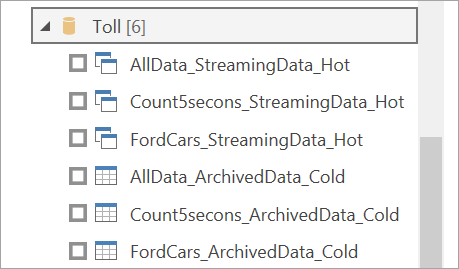
Σύνδεση στα δεδομένα ροής. Η αρχειοθετημένη υπόθεση δεδομένων είναι ίδια, διαθέσιμη μόνο σε λειτουργία εισαγωγής. Επιλέξτε τους πίνακες που περιλαμβάνουν τις ετικέτες Ροή και Ζεστό και, στη συνέχεια, επιλέξτε Φόρτωση.
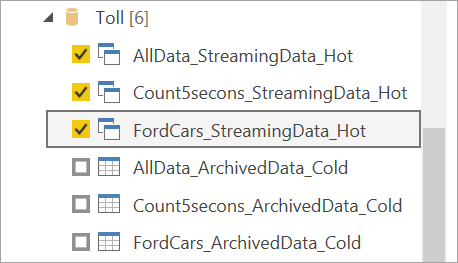
Όταν σας ζητηθεί να επιλέξετε μια λειτουργία αποθήκευσης, επιλέξτε DirectQuery εάν ο στόχος σας είναι η δημιουργία απεικονίσεων σε πραγματικό χρόνο.
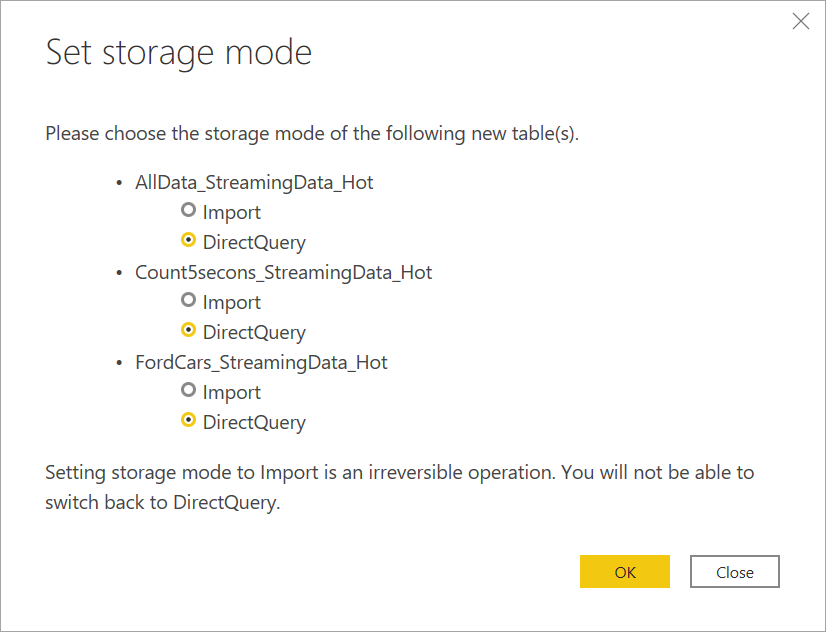
Τώρα μπορείτε να δημιουργήσετε απεικονίσεις, μετρήσεις και πολλά άλλα, χρησιμοποιώντας τις δυνατότητες που είναι διαθέσιμες στο Power BI Desktop.
Σημείωμα
Η κανονική σύνδεση ροής δεδομένων Power BI είναι ακόμα διαθέσιμη και θα λειτουργεί με ροές δεδομένων ροής με δύο προειδοποιήσεις:
- Σας επιτρέπει μόνο να συνδεθείτε στον χώρο αποθήκευσης.
- Η προεπισκόπηση δεδομένων στη σύνδεση δεν λειτουργεί με ροές δεδομένων ροής.
Ενεργοποίηση αυτόματης ανανέωσης σελίδας για απεικονίσεις σε πραγματικό χρόνο
Αφού η αναφορά σας είναι έτοιμη και έχετε προσθέσει όλο το περιεχόμενο που θέλετε να μοιραστείτε, το μόνο βήμα που απομένει είναι να βεβαιωθείτε ότι οι απεικονίσεις σας ενημερώνονται σε πραγματικό χρόνο. Μπορείτε να χρησιμοποιήσετε μια δυνατότητα που ονομάζεται αυτόματη ανανέωση σελίδας. Αυτή η δυνατότητα σάς επιτρέπει να ανανεώνετε απεικονίσεις από μια προέλευση DirectQuery έως και ένα δευτερόλεπτο.
Για περισσότερες πληροφορίες σχετικά με τη δυνατότητα, ανατρέξτε στο θέμα Αυτόματη ανανέωση σελίδας στο Power BI. Αυτό το άρθρο περιλαμβάνει πληροφορίες σχετικά με τον τρόπο χρήσης του, τον τρόπο στήνσής του και τον τρόπο επικοινωνίας με τον διαχειριστή σας εάν αντιμετωπίζετε προβλήματα. Ακολουθούν τα βασικά στοιχεία σχετικά με τον τρόπο ρύθμισης:
Μεταβείτε στη σελίδα αναφοράς όπου θέλετε να ενημερωθούν οι απεικονίσεις σε πραγματικό χρόνο.
Καταργήστε την επιλογή οποιασδήποτε απεικόνισης στη σελίδα. Εάν είναι δυνατό, επιλέξτε το φόντο της σελίδας.
Μεταβείτε στο τμήμα παραθύρου μορφοποίησης (1) και ενεργοποιήστε την Ανανέωση σελίδας (2).
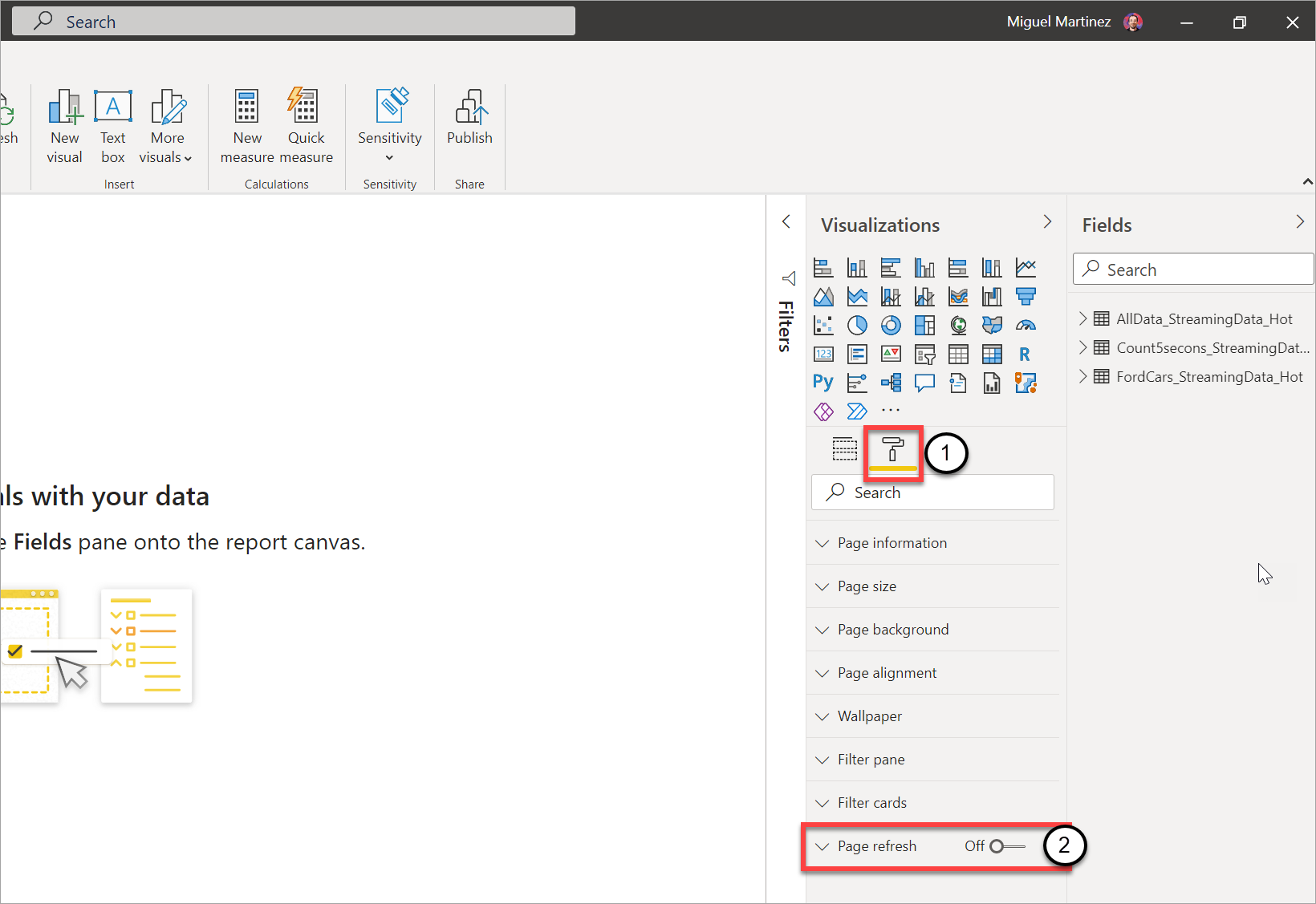
Ρυθμίστε τη συχνότητα που θέλετε (έως κάθε δευτερόλεπτο εάν το έχει επιτρέψει ο διαχειριστής σας).
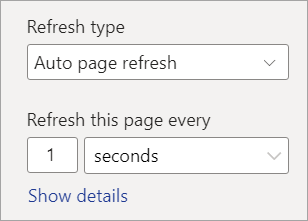
Για να κάνετε κοινή χρήση μιας αναφοράς σε πραγματικό χρόνο, δημοσιεύστε πρώτα ξανά στον Υπηρεσία Power BI. Στη συνέχεια, μπορείτε να ρυθμίσετε τα διαπιστευτήρια ροής δεδομένων για το μοντέλο σημασιολογίας και να κάνετε κοινή χρήση.
Φιλοδώρημα
Εάν η αναφορά σας δεν ενημερώνεται τόσο γρήγορα όσο χρειάζεται ώστε να είναι ή σε πραγματικό χρόνο, ελέγξτε την τεκμηρίωση για αυτόματη ανανέωση σελίδας. Ακολουθήστε τις συνήθεις ερωτήσεις και τις οδηγίες αντιμετώπισης προβλημάτων για να διαπιστώσετε γιατί μπορεί να συμβαίνει αυτό το πρόβλημα.
Ζητήματα προς εξέταση και περιορισμοί
Γενικοί περιορισμοί
- Απαιτείται συνδρομή Power BI Premium (εκχωρημένοι πόροι ή PPU) για τη δημιουργία και εκτέλεση ροών δεδομένων ροής.
- Μόνο ένας τύπος ροής δεδομένων επιτρέπεται ανά χώρο εργασίας.
- Δεν είναι δυνατή η σύνδεση κανονικών ροών δεδομένων και ροών δεδομένων.
- Οι εκχωρημένοι πόροι που είναι μικρότεροι από το A3 δεν επιτρέπουν τη χρήση ροών δεδομένων ροής.
- Εάν οι ροές δεδομένων ή η βελτιωμένη μηχανή υπολογισμού δεν είναι ενεργοποιημένες σε έναν μισθωτή, δεν μπορείτε να δημιουργήσετε ή να εκτελέσετε ροές δεδομένων ροής.
- Δεν υποστηρίζονται χώροι εργασίας που είναι συνδεδεμένοι σε λογαριασμό χώρου αποθήκευσης.
- Κάθε ροή δεδομένων ροής μπορεί να παρέχει έως 1 MB ανά δευτερόλεπτο ταχύτητας μετάδοσης.
Διαθεσιμότητα
Η προεπισκόπηση των ροών δεδομένων ροής δεν είναι διαθέσιμη στις ακόλουθες περιοχές:
- Κεντρική Ινδία
- Βόρεια Γερμανία
- Νορβηγία, Ανατολική
- Δυτική Νορβηγία
- Ηνωμένα Αραβικά Εμιράτα
- Βόρεια Νότια Αφρική
- Δυτική Νότια Αφρική
- Βόρεια Ελβετία
- Ελβετία Δυτικά
- Νοτιοανατολική Βραζιλία
Παραχώρηση αδειών χρήσης
Ο αριθμός των ροών δεδομένων ροής που επιτρέπονται ανά μισθωτή εξαρτάται από την άδεια χρήσης που χρησιμοποιείται:
Για κανονικούς εκχωρημένους πόρους, χρησιμοποιήστε τον παρακάτω τύπο για να υπολογίσετε τον μέγιστο αριθμό ροών δεδομένων ροής που επιτρέπονται σε ένα σύνολο εκχωρημένων πόρων:
Μέγιστος αριθμός ροών δεδομένων ροής ανά εκχωρημένο πόρο = εικονικοί πυρήνες στους εκχωρημένους πόρους x 5
Για παράδειγμα, το P1 έχει 8 εικονικούς πυρήνες: 8 * 5 = 40 ροές δεδομένων ροής.
Για το Premium ανά χρήστη, επιτρέπεται μία ροή δεδομένων ροής ανά χρήστη. Εάν ένας άλλος χρήστης θέλει να καταναλώσει μια ροή δεδομένων ροής σε έναν χώρο εργασίας PPU, χρειάζεται επίσης μια άδεια χρήσης PPU.
Σύνταξη ροής δεδομένων
Όταν συντάσσετε ροές δεδομένων ροής, να θυμάστε τα παρακάτω ζητήματα:
- Ο κάτοχος μιας ροής δεδομένων μπορεί να κάνει μόνο τροποποιήσεις και μπορεί να κάνει τροποποιήσεις μόνο εάν η ροή δεδομένων δεν εκτελείται.
- Οι ροές δεδομένων ροής δεν είναι διαθέσιμες στην περιοχή Ο χώρος εργασίας μου.
Σύνδεση από το Power BI Desktop
Μπορείτε να αποκτήσετε πρόσβαση σε κρύο χώρο αποθήκευσης μόνο χρησιμοποιώντας τη σύνδεση Ροές δεδομένων που είναι διαθέσιμη από την ενημέρωση Ιουλίου 2021 του Power BI Desktop. Η προηγούμενη σύνδεση ροής δεδομένων Power BI επιτρέπει μόνο συνδέσεις σε χώρο αποθήκευσης δεδομένων ροής (ζεστό). Η προεπισκόπηση δεδομένων της σύνδεσης δεν λειτουργεί.
Σχετικό περιεχόμενο
Αυτό το άρθρο παρέχει μια επισκόπηση της προετοιμασίας δεδομένων ροής από τον χρήστη, χρησιμοποιώντας ροές δεδομένων ροής. Τα παρακάτω άρθρα παρέχουν πληροφορίες σχετικά με τον τρόπο δοκιμής αυτής της δυνατότητας και τον τρόπο χρήσης άλλων δυνατοτήτων δεδομένων ροής στο Power BI:
Σχόλια
Σύντομα διαθέσιμα: Καθ' όλη τη διάρκεια του 2024 θα καταργήσουμε σταδιακά τα ζητήματα GitHub ως μηχανισμό ανάδρασης για το περιεχόμενο και θα το αντικαταστήσουμε με ένα νέο σύστημα ανάδρασης. Για περισσότερες πληροφορίες, ανατρέξτε στο θέμα: https://aka.ms/ContentUserFeedback.
Υποβολή και προβολή σχολίων για